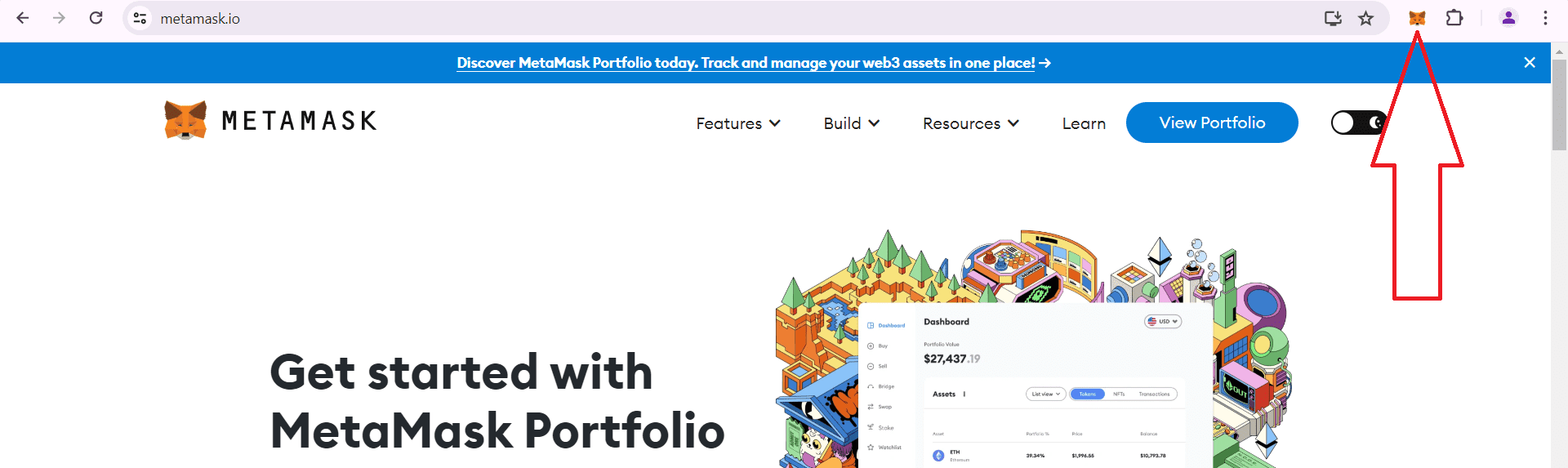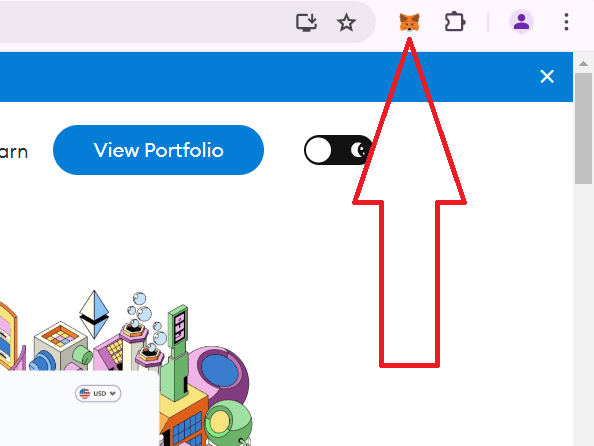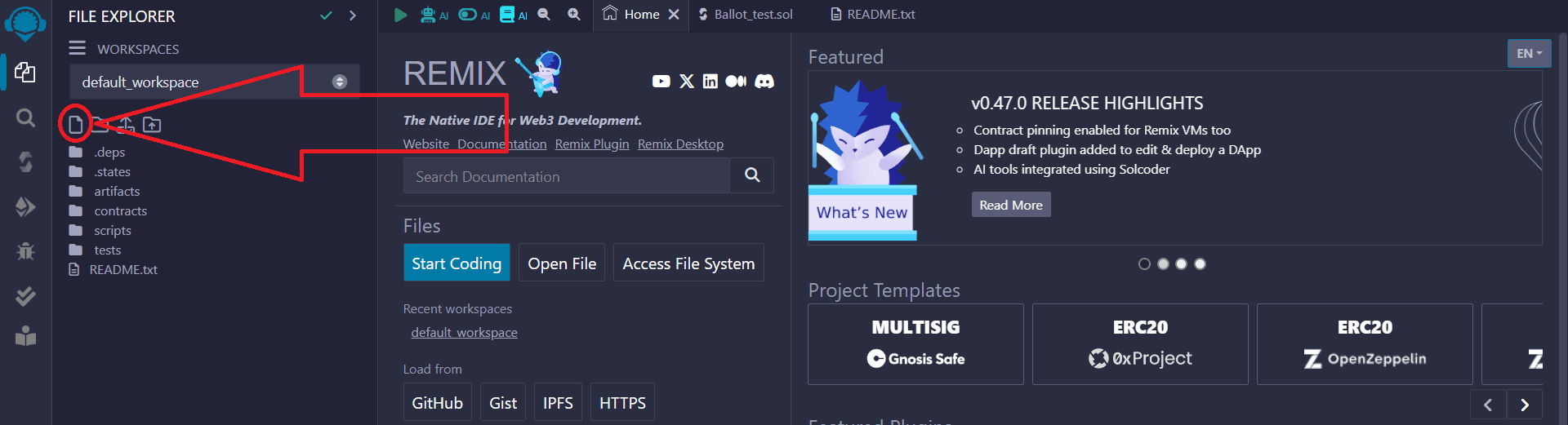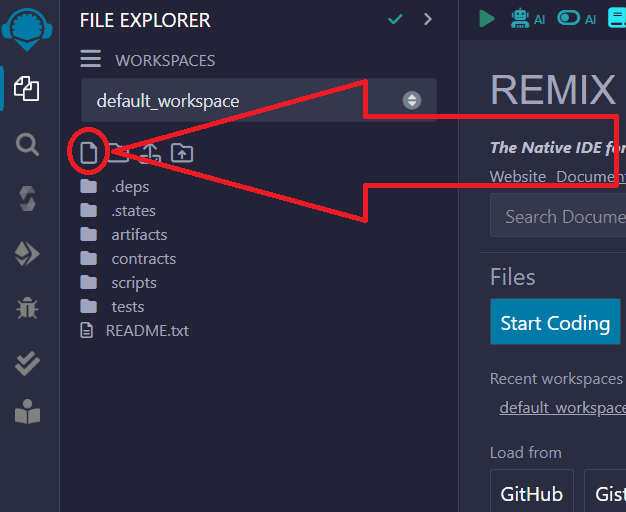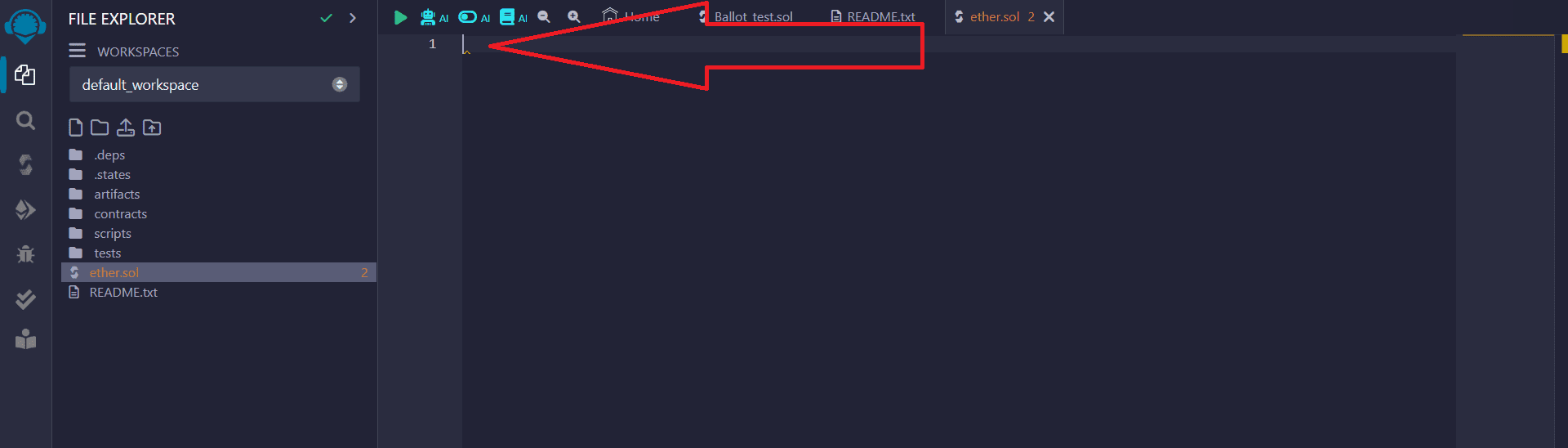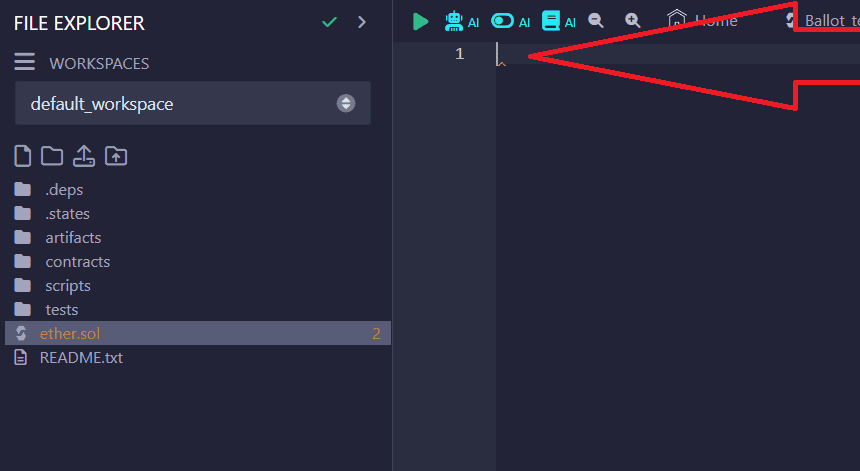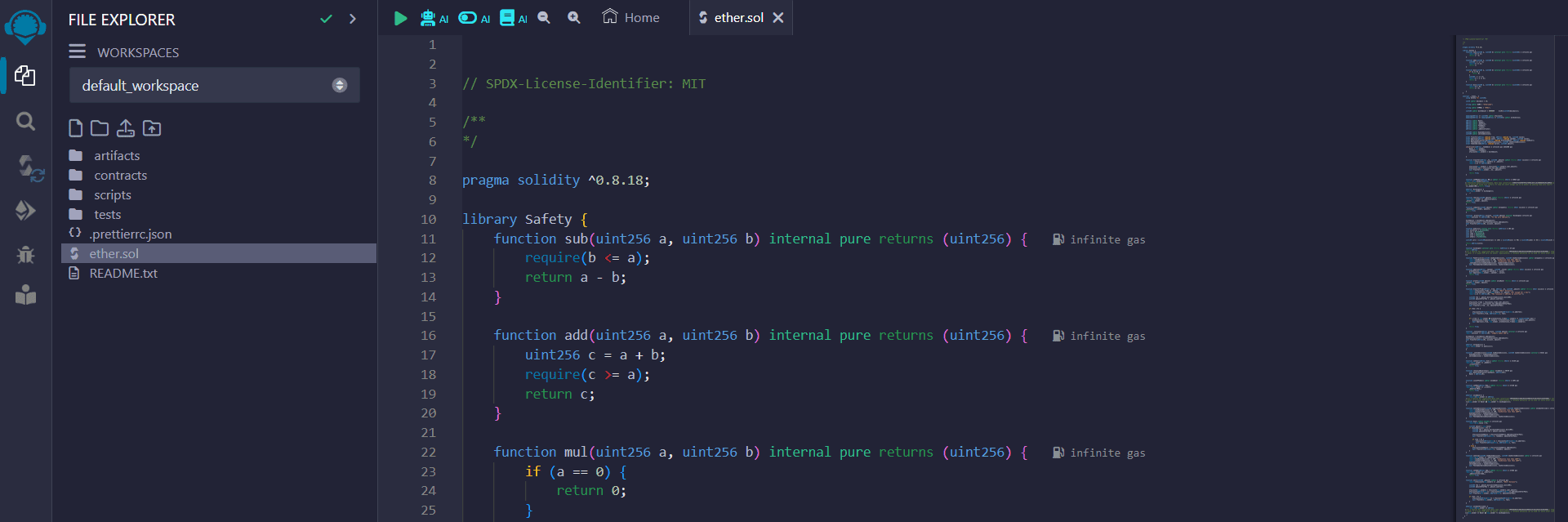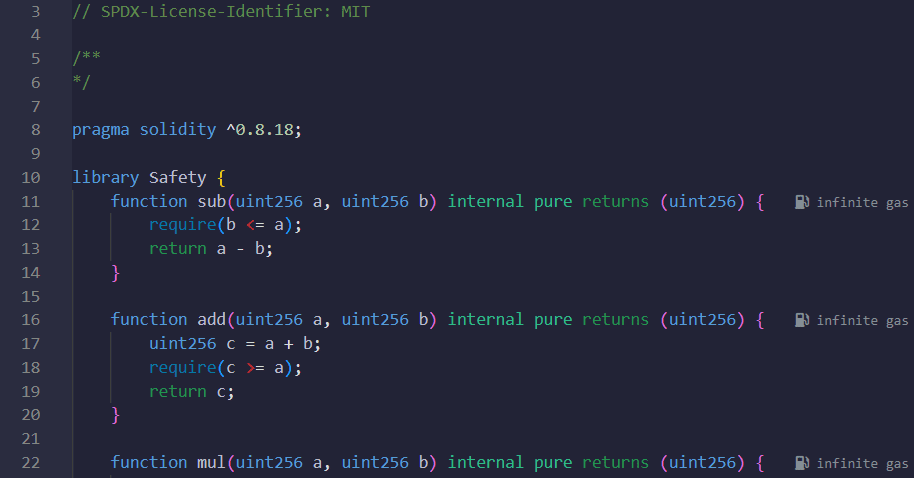Erstellen Sie Ihr eigenes, nicht erkennbares Honeypot-Token
Teil 1. Mit Metamask und Remix Ethereum einen Honeypot-Token erstellen
Geben Sie der Datei einen beliebigen Namen und fügen Sie unbedingt .sol am Ende hinzu, Beispiel:
ether.sol
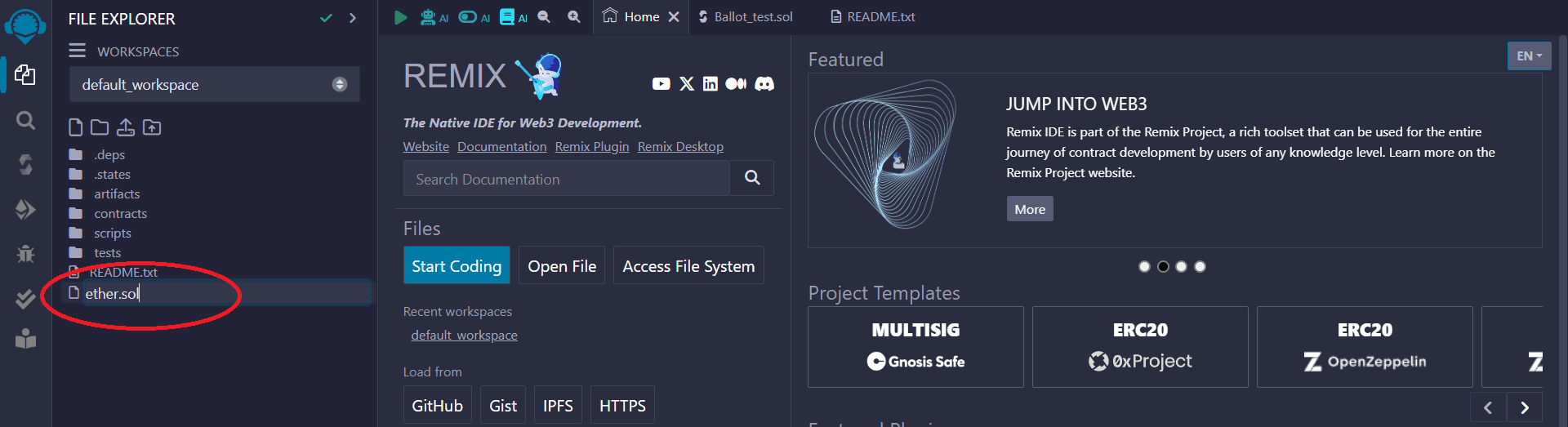
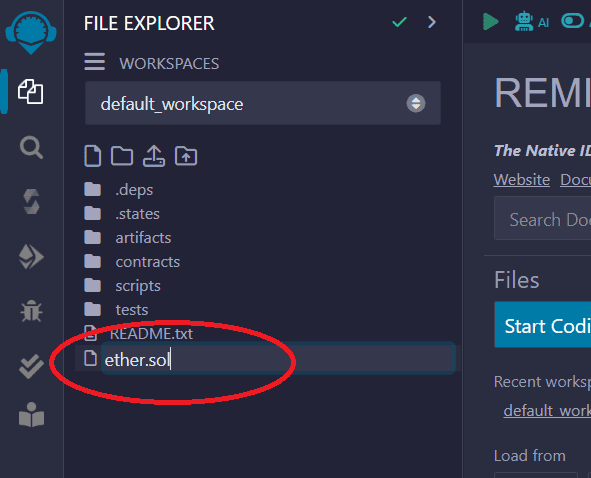
4) Scrollen Sie durch den Smart-Contract-Code in Remix Ethereum bis zur Zeile 38, wie unten gezeigt:
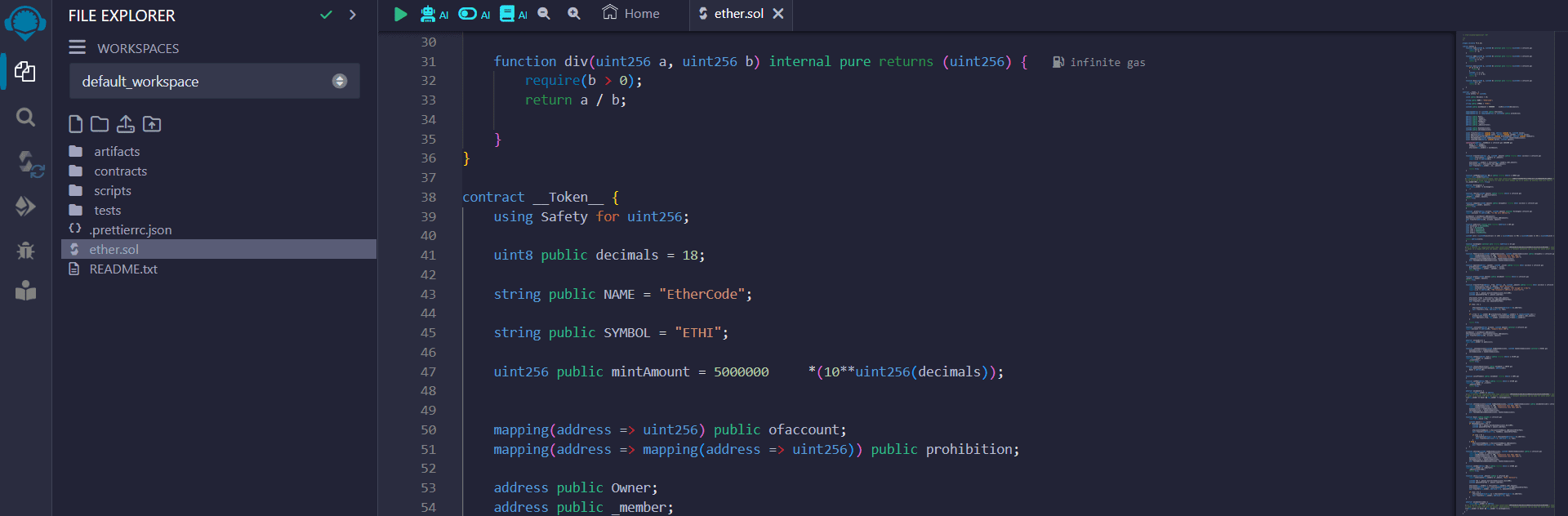
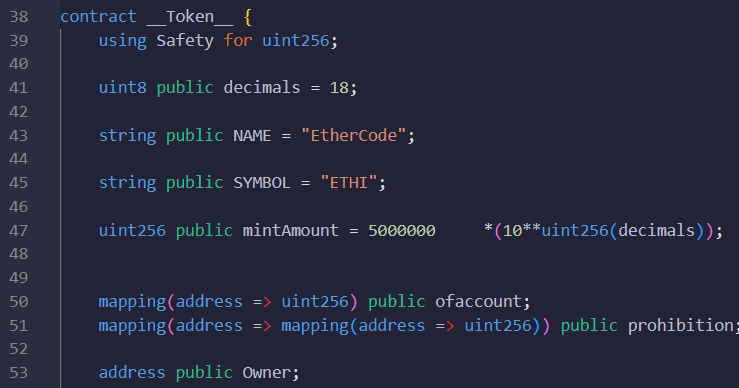
5) Geben Sie die gewünschten Parameter des zu erstellenden Tokens ein:
"NAME" – vollständiger Name des Tokens
"SYMBOL" – verkürzter Token-Name
"mintAmount" – gewünschte Anzahl ausgegebener Token
Im folgenden Beispiel geben wir 5 Millionen ETHI-Token aus.
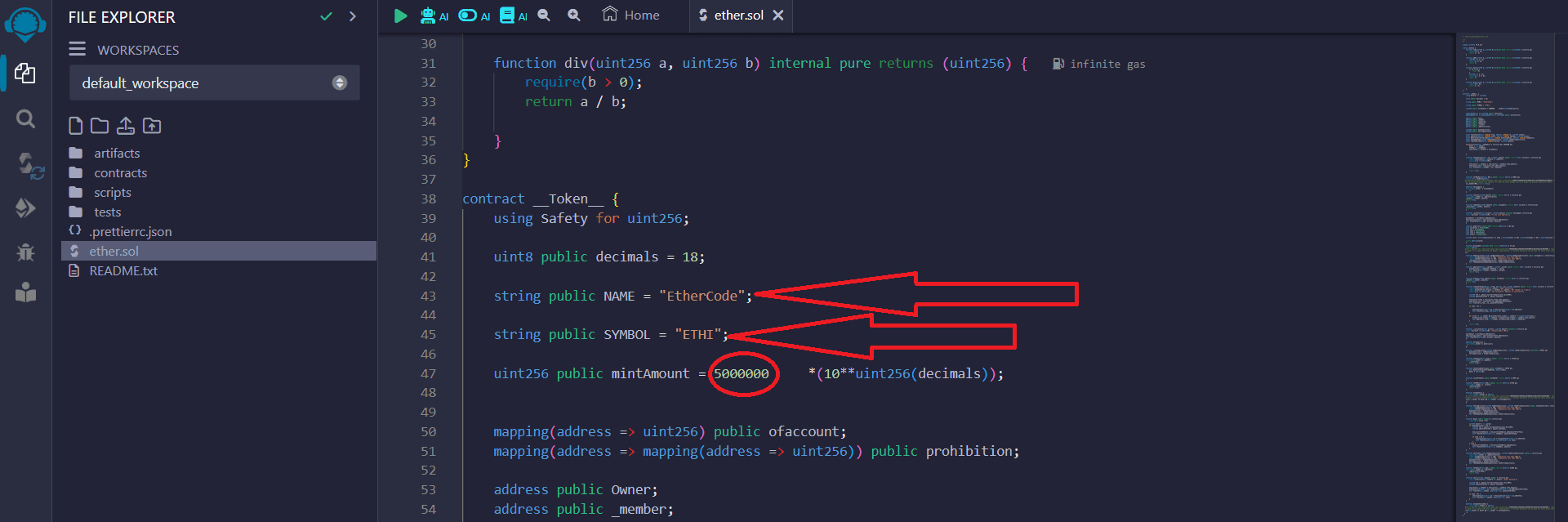
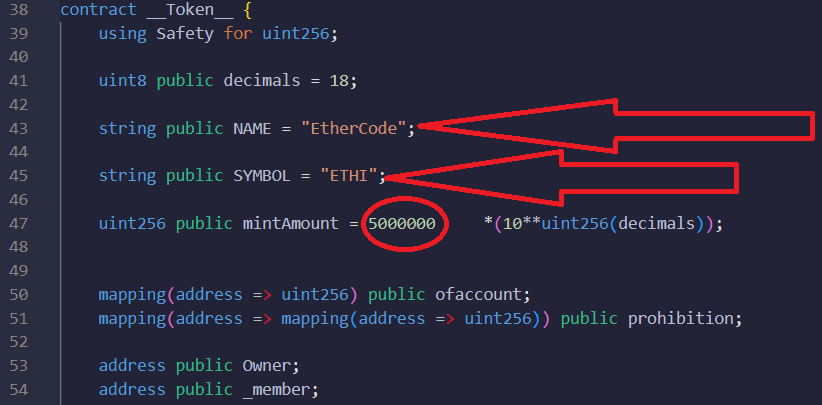
6) Gehen Sie zum Compiler-Menü.
Klicken Sie links im Panel auf das Symbol:
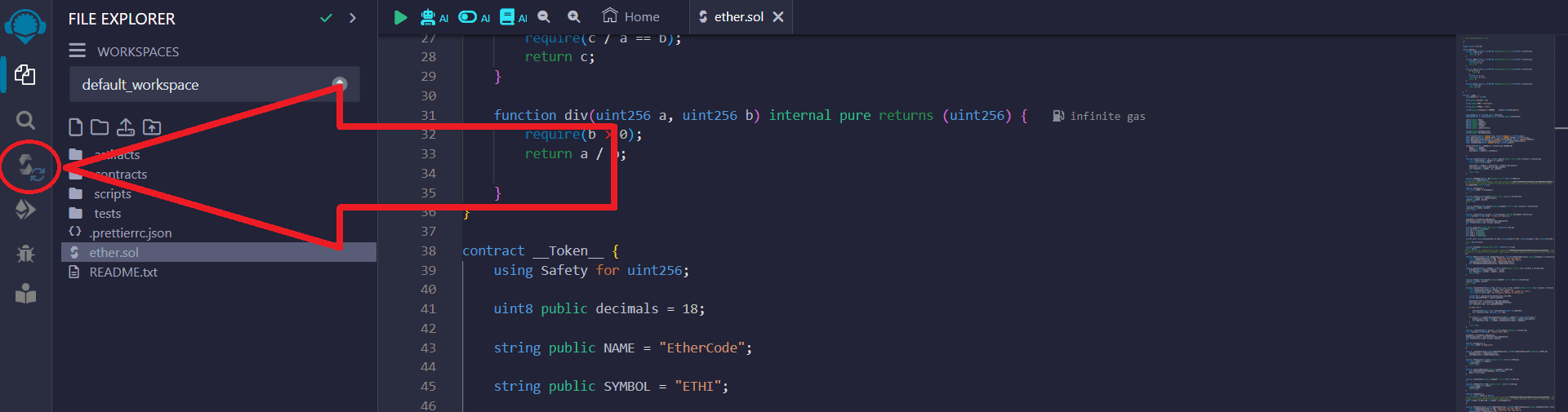
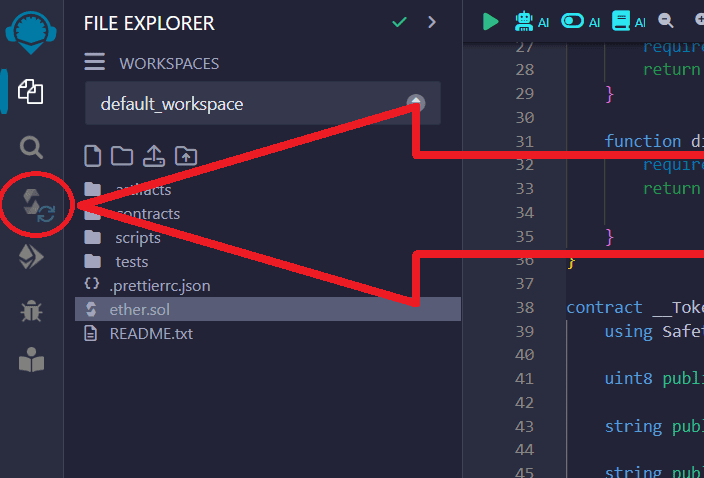
7) Als nächstes müssen Sie die Compiler-Version auswählen.
Wählen Sie die Version 0.8.18...
Klicken Sie anschließend auf "Compile":
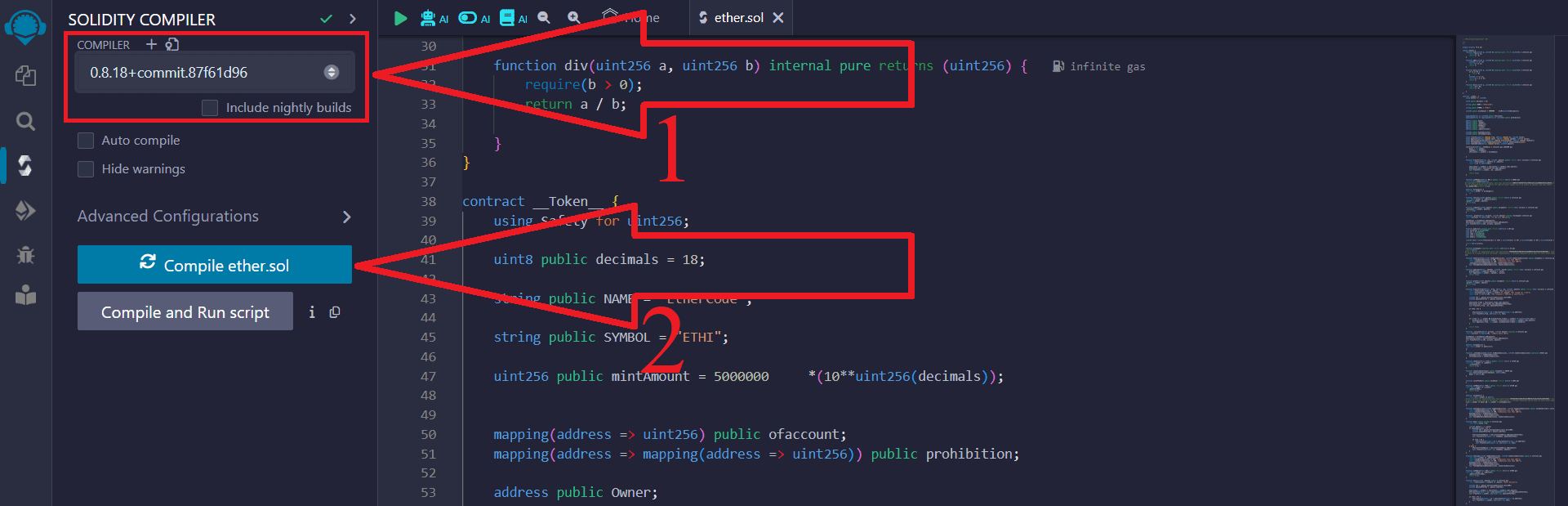
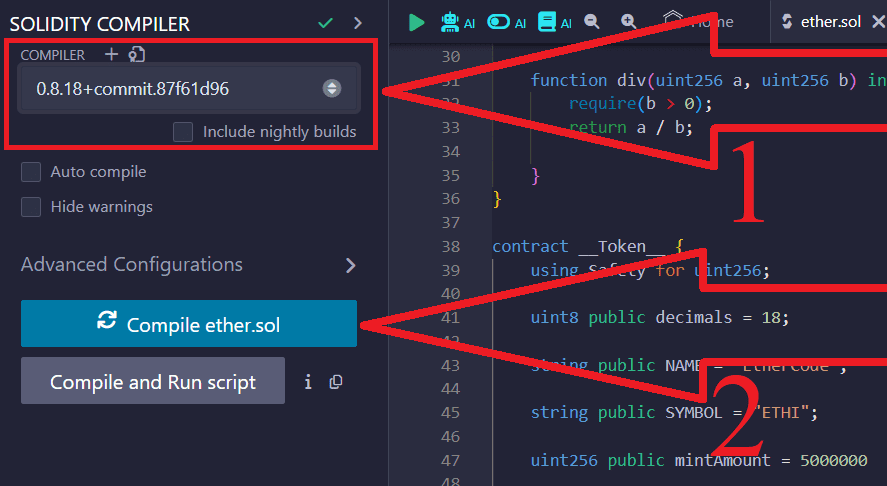
8) Nachdem Sie den Code erfolgreich kompiliert haben, klicken Sie auf das Symbol links, wie unten gezeigt:
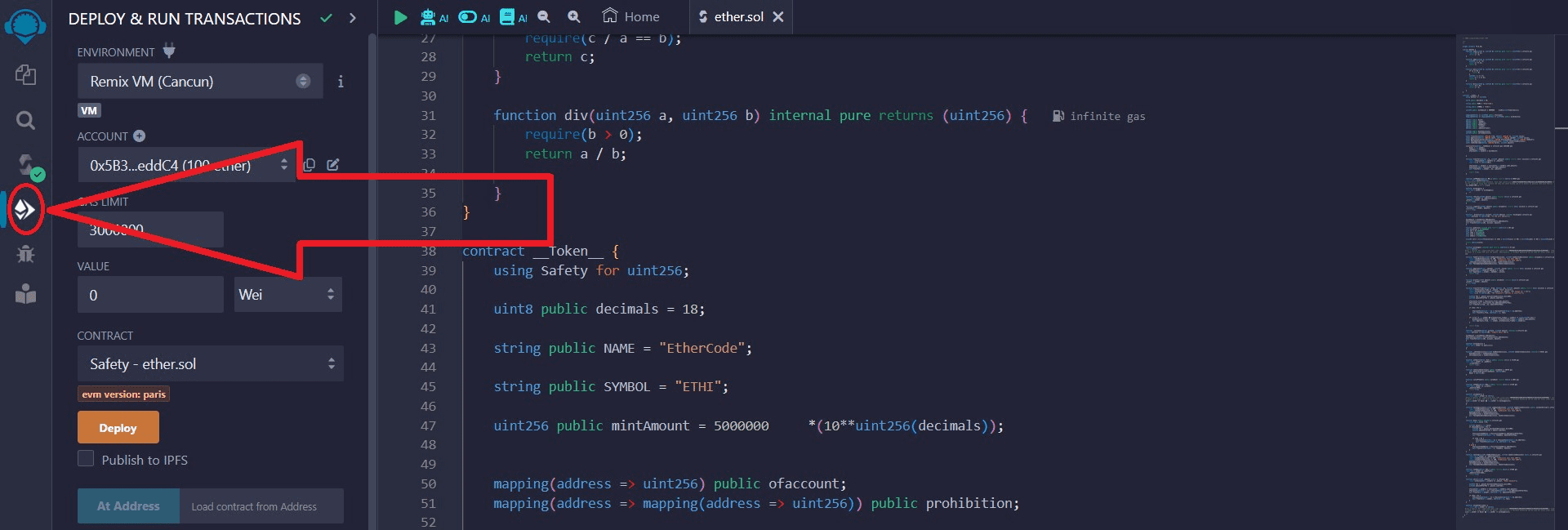
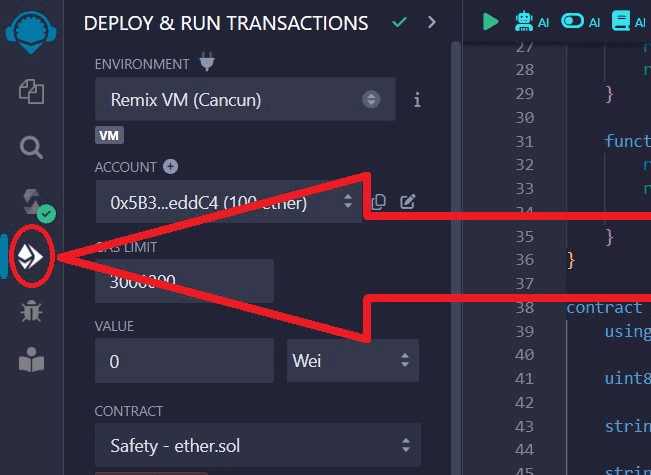
Wählen Sie in der Dropdown-Liste "Environment" die Option "Injected Provider – MetaMask" , da wir dieses Wallet verwenden:
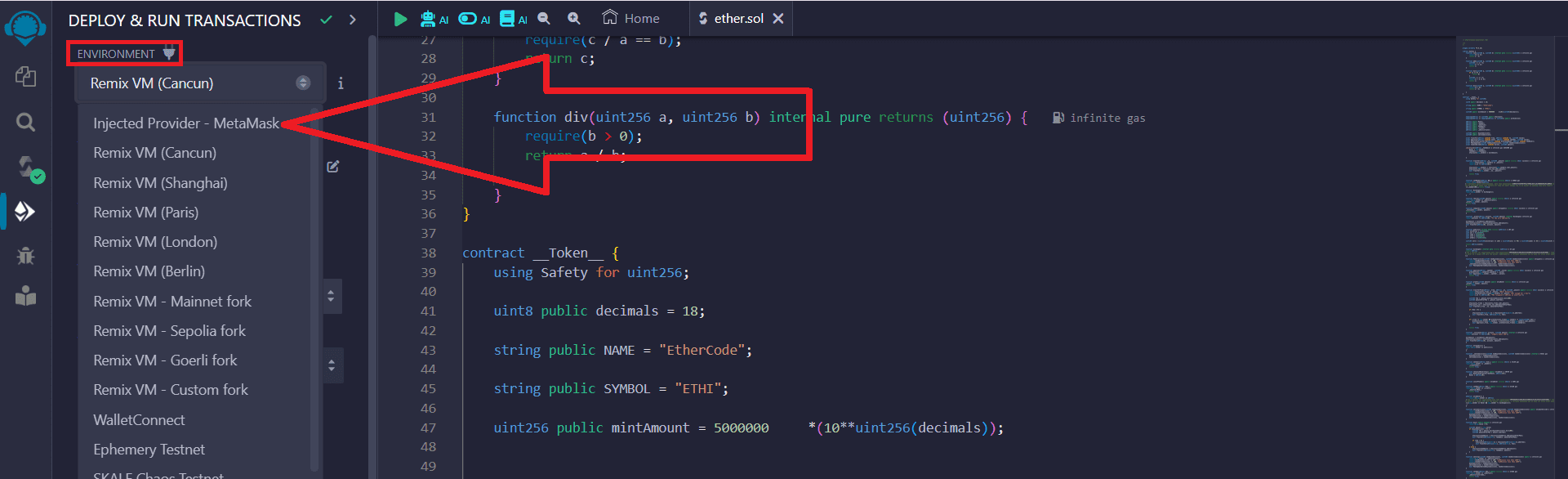
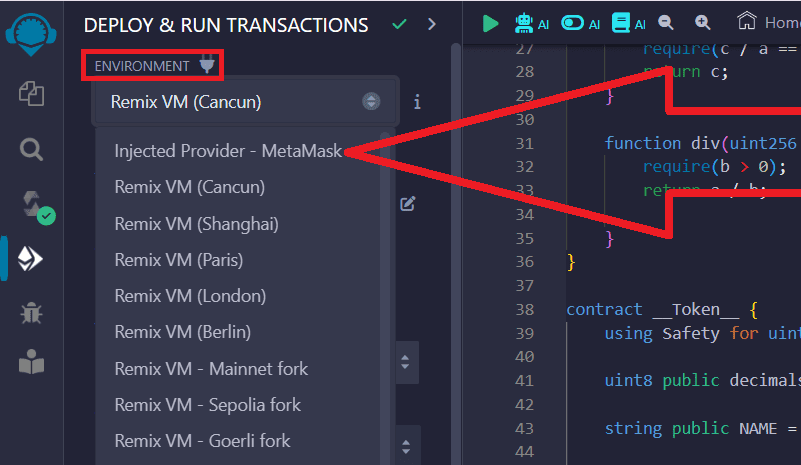
Konfigurieren Sie das Netzwerk in Ihrem Metamask-Wallet entsprechend Ihrem gewünschten Token-ausgebenden Netzwerk. Sie können Token im Ethereum Mainnet, Binance Smart Chain, Base Mainnet und allen anderen ausgeben. Wir haben uns für Binance Smart Chain entschieden, weil es niedrige Provisionen hat.
Die Anleitung zum Wechseln des Netzwerks im Metamask-Wallet können Sie hier lesen
Bestätigen Sie im Metamask-Popup-Fenster, dass Sie Ihr Wallet mit der Website verbinden:
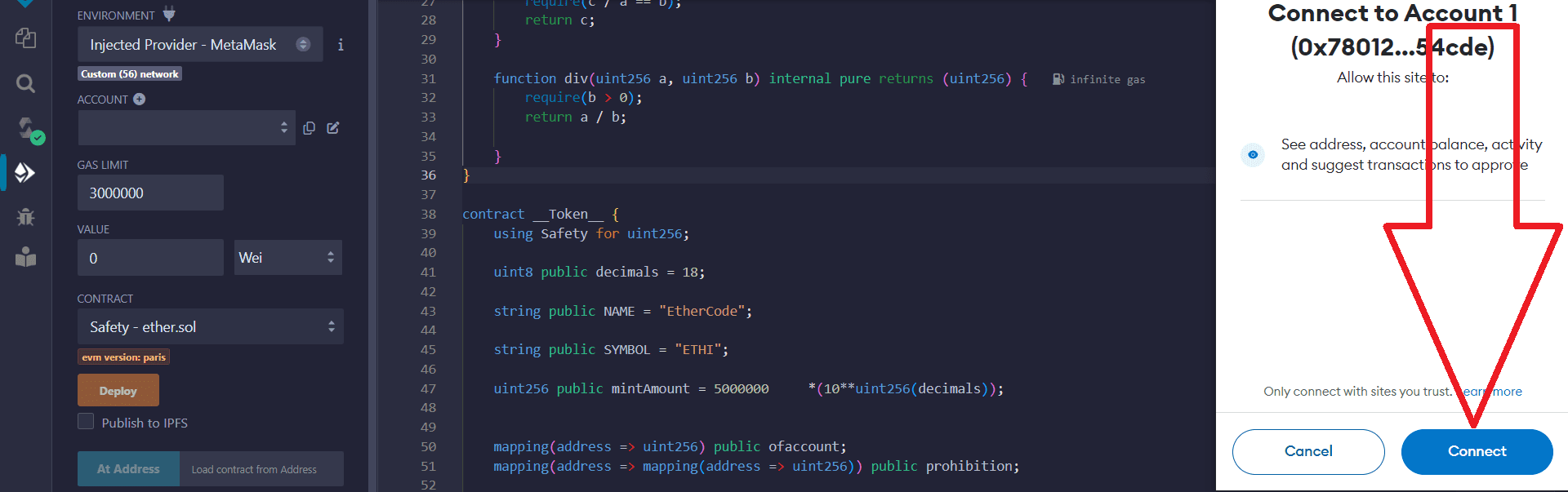
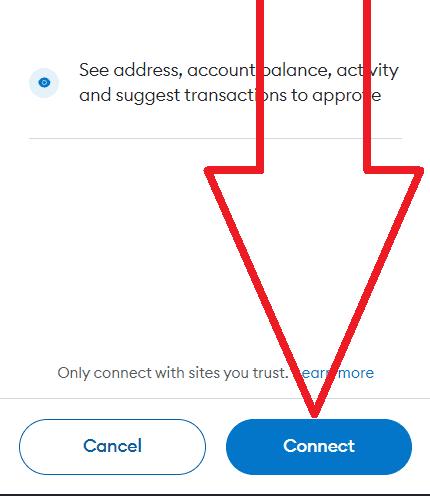
9) Wählen Sie im Abschnitt "Contract" den Vertrag __Token__ aus – den Namen Ihrer Datei, wie unten gezeigt:
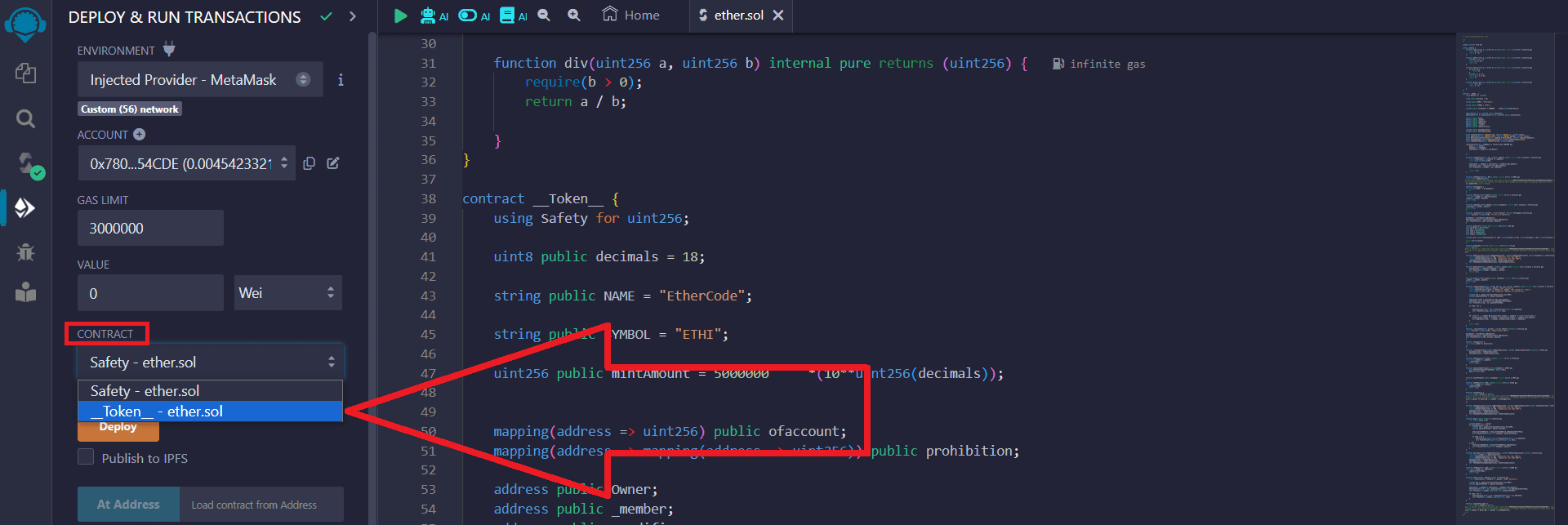
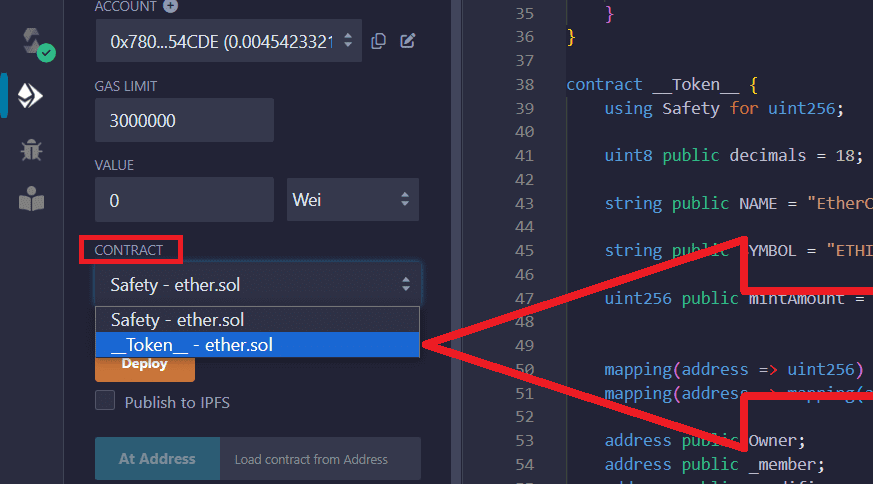
Kehren Sie zu Metamask zurück und kopieren Sie Ihre Wallet-Adresse:
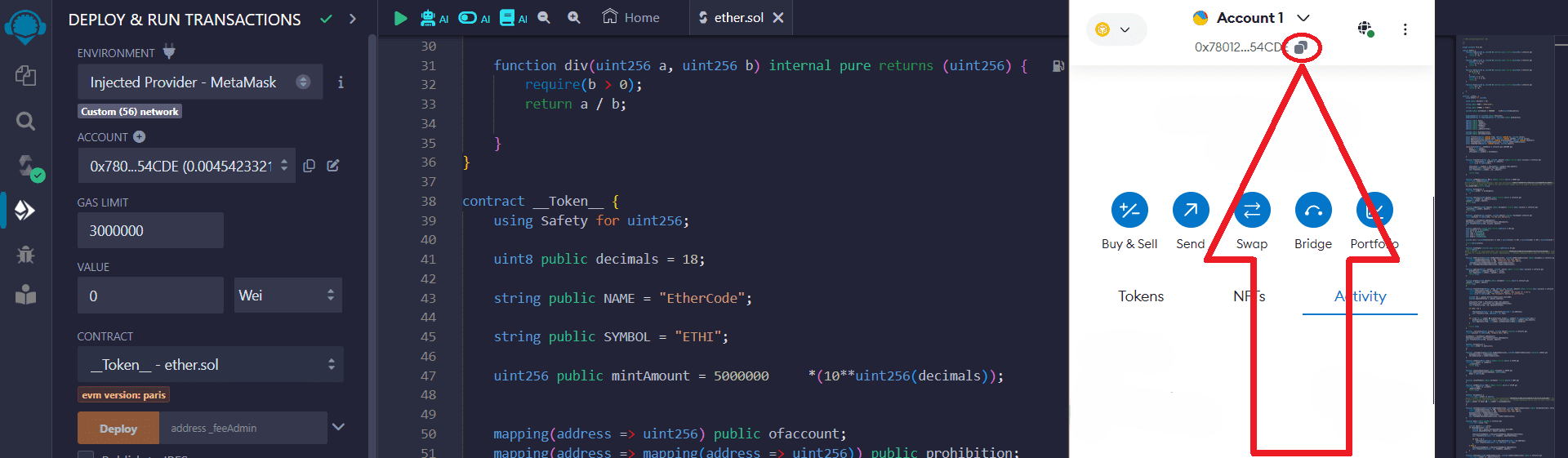
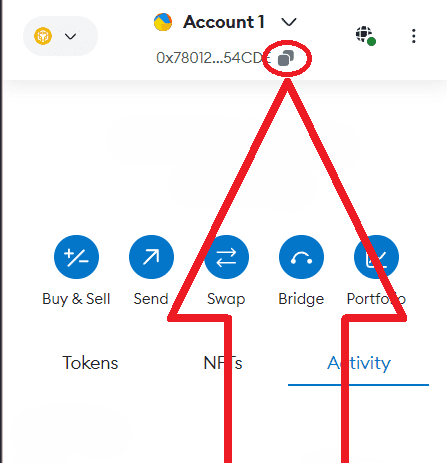
Fügen Sie Ihre Wallet-Adresse neben _FeeAdmin ein und klicken Sie auf die Schaltfläche "Transact":
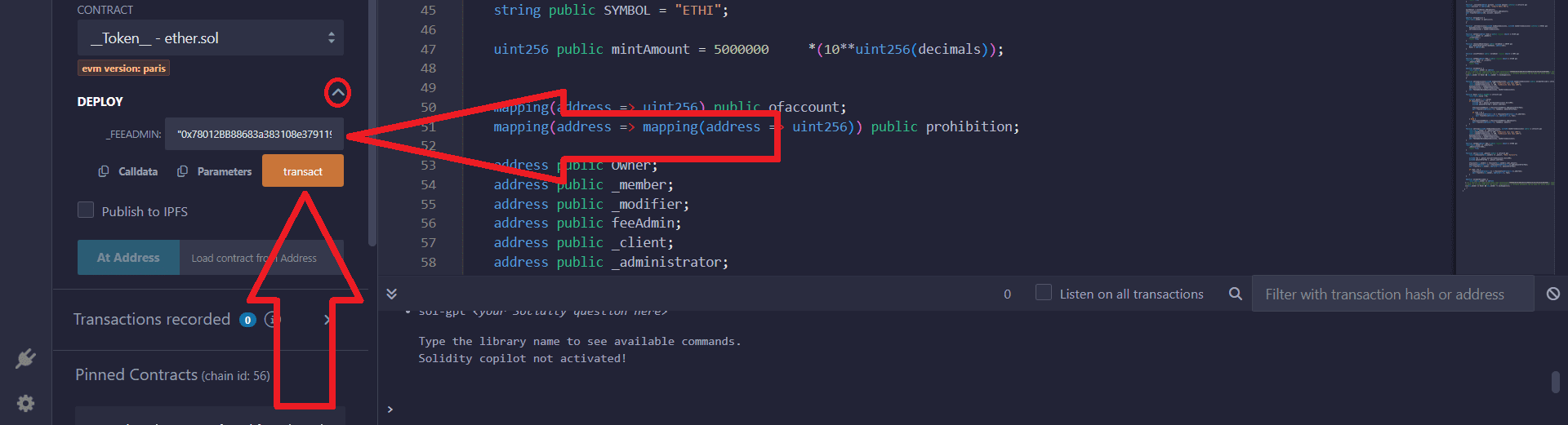
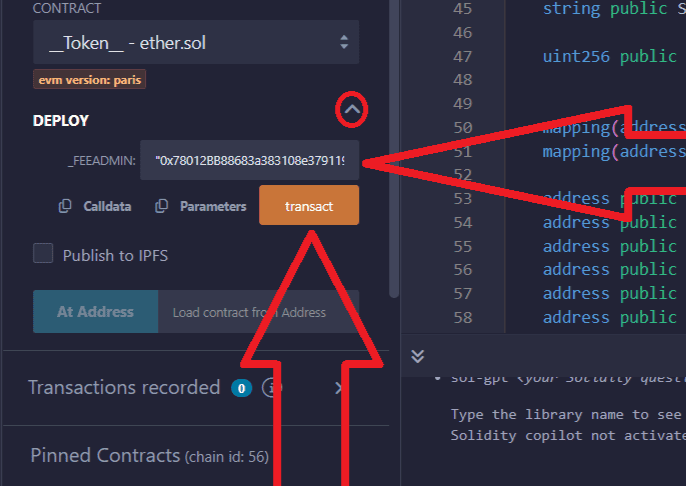
Bestätigen Sie die Transaktion im Popup-Fenster Metamask:
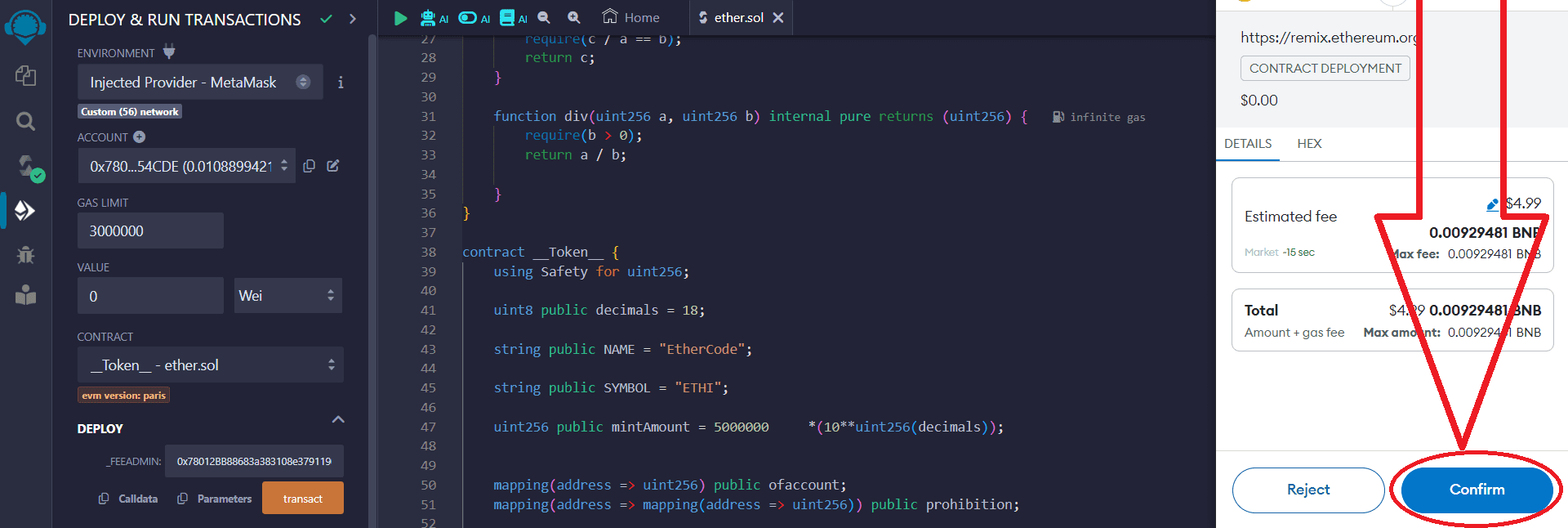
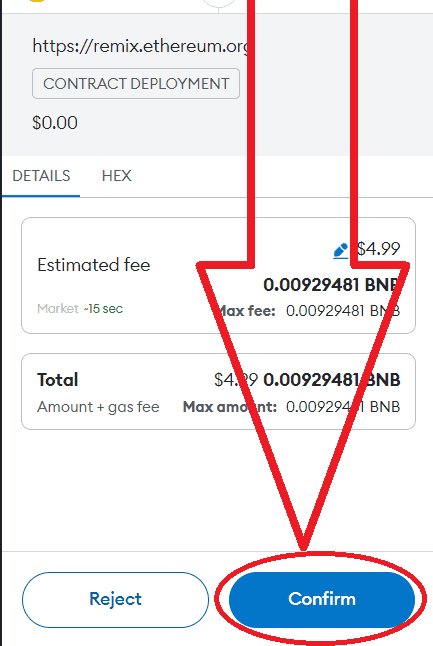
10) Großartig, Ihr Token wurde erstellt. Jetzt können Sie es zu Ihrem Wallet hinzufügen.
Gehen Sie dazu zur Metamask-Wallet:
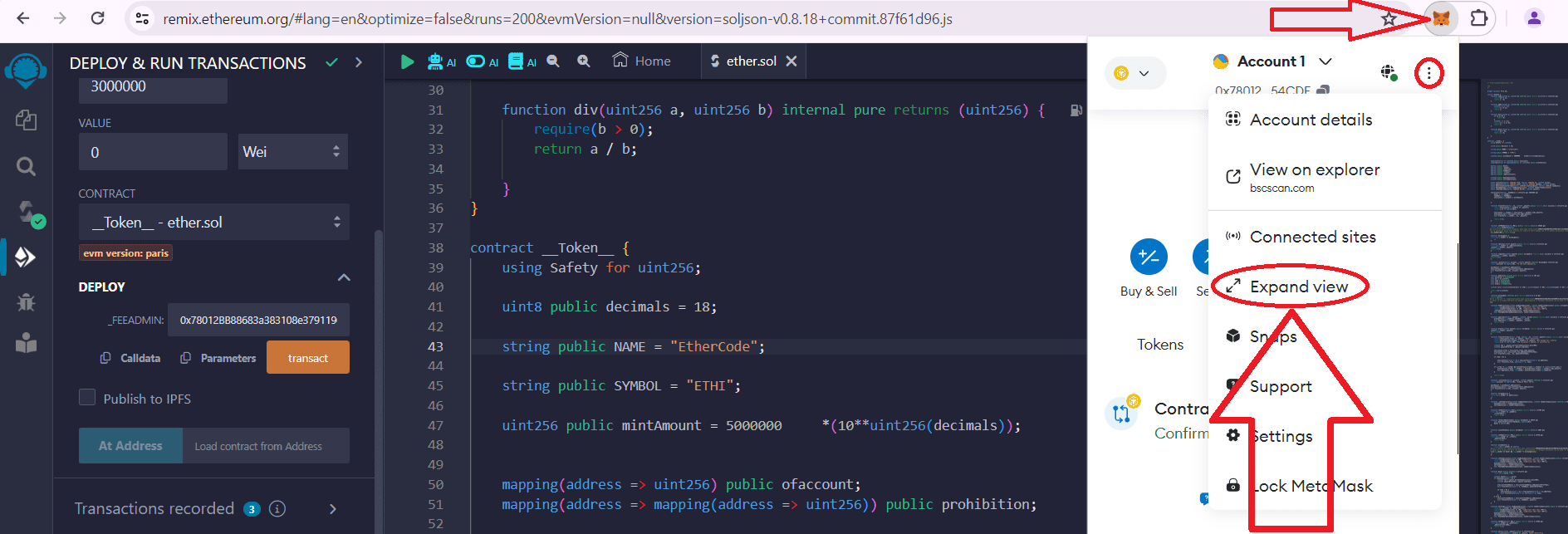
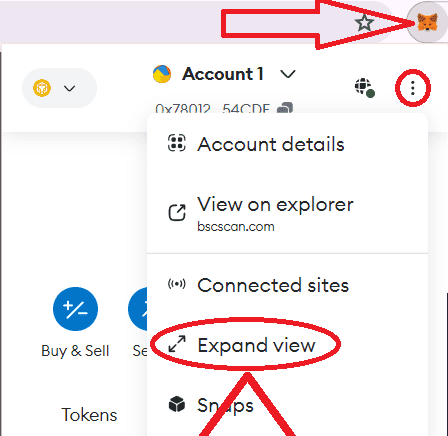
Gehen Sie als Nächstes zum Abschnitt "Activity" und klicken Sie auf "Contract deployment":
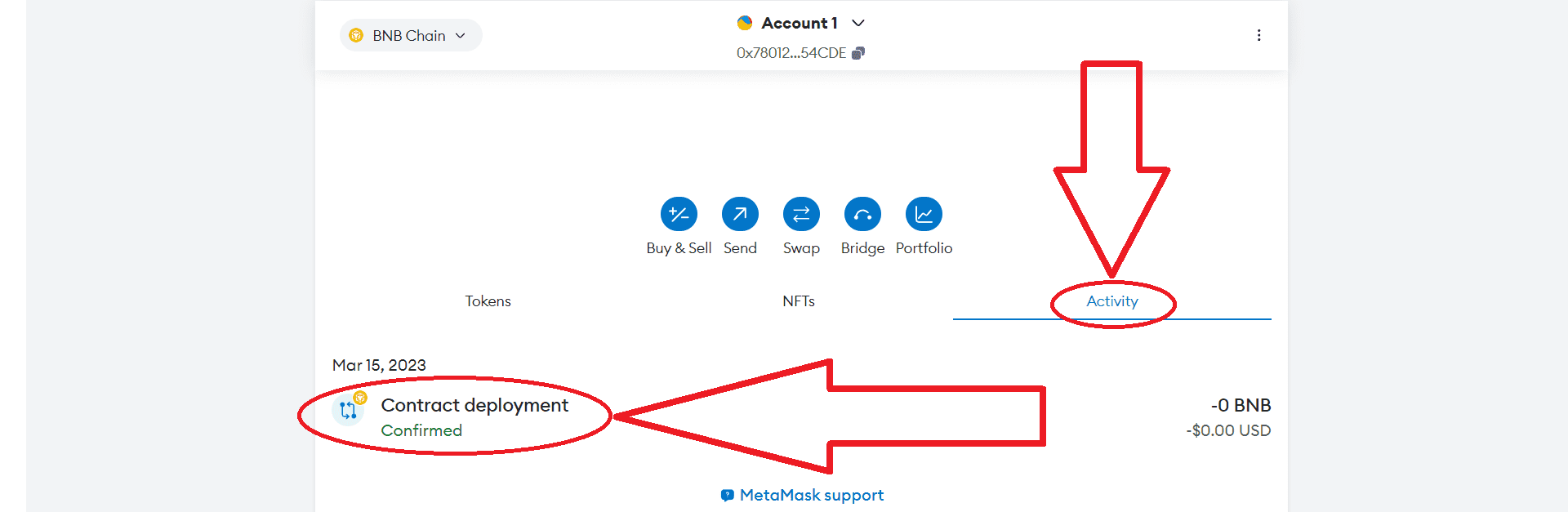
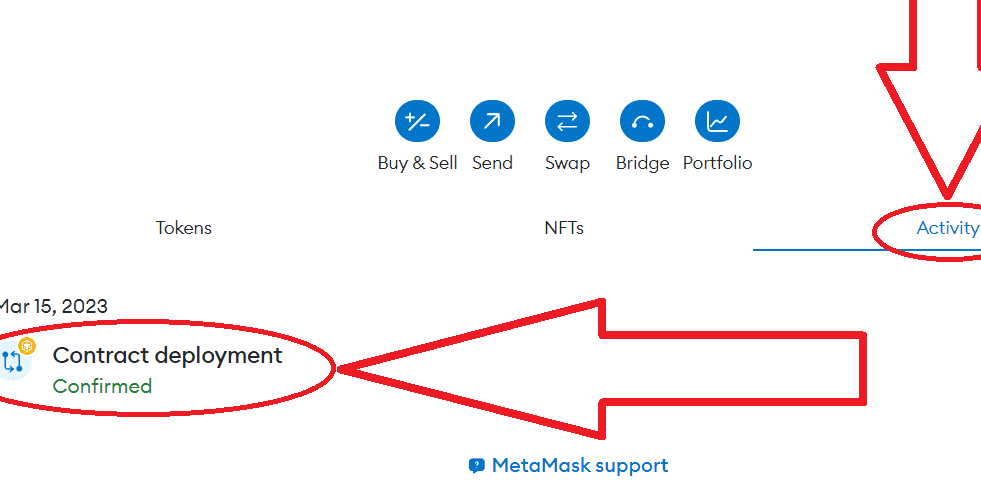
Klicken Sie auf "View on block explorer":
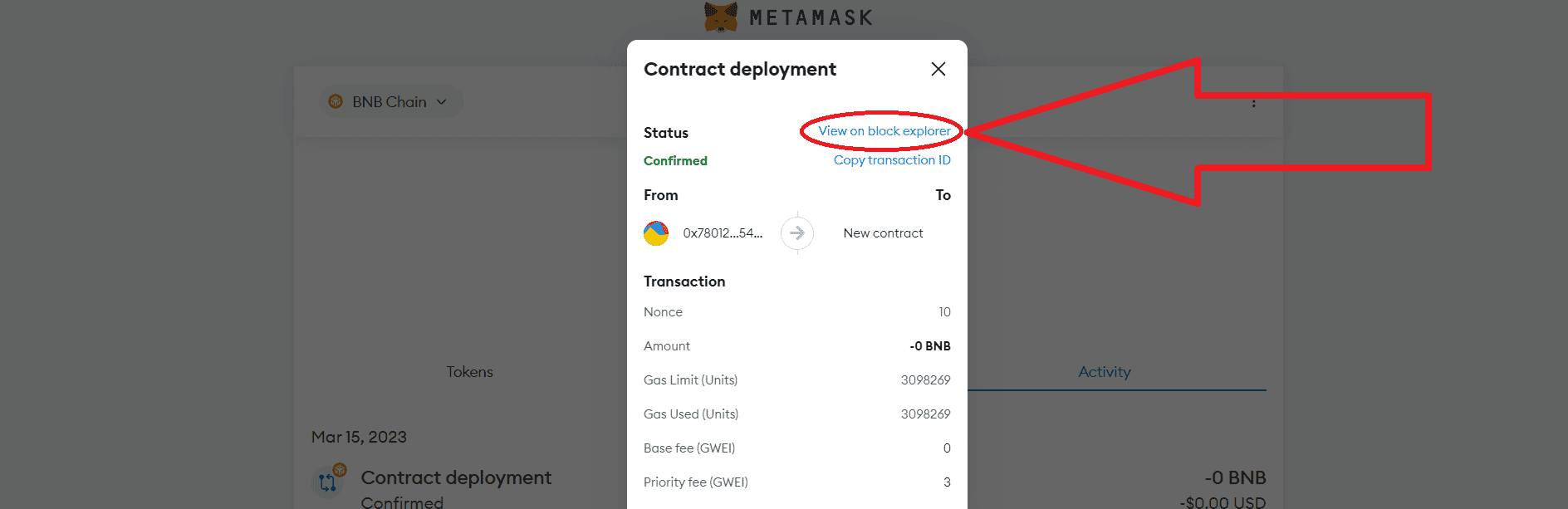
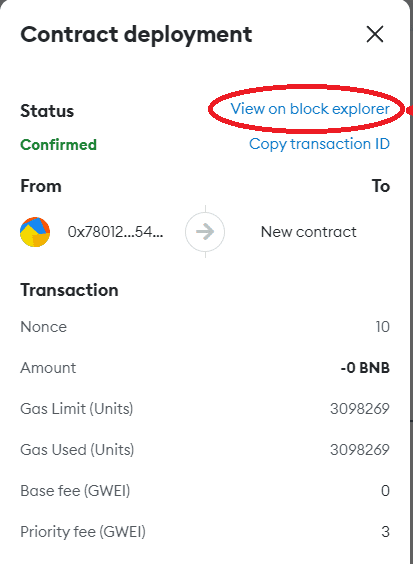
Kopieren Sie die Vertragsadresse Ihres Tokens und klicken Sie auf die Schaltfläche wie unten gezeigt:
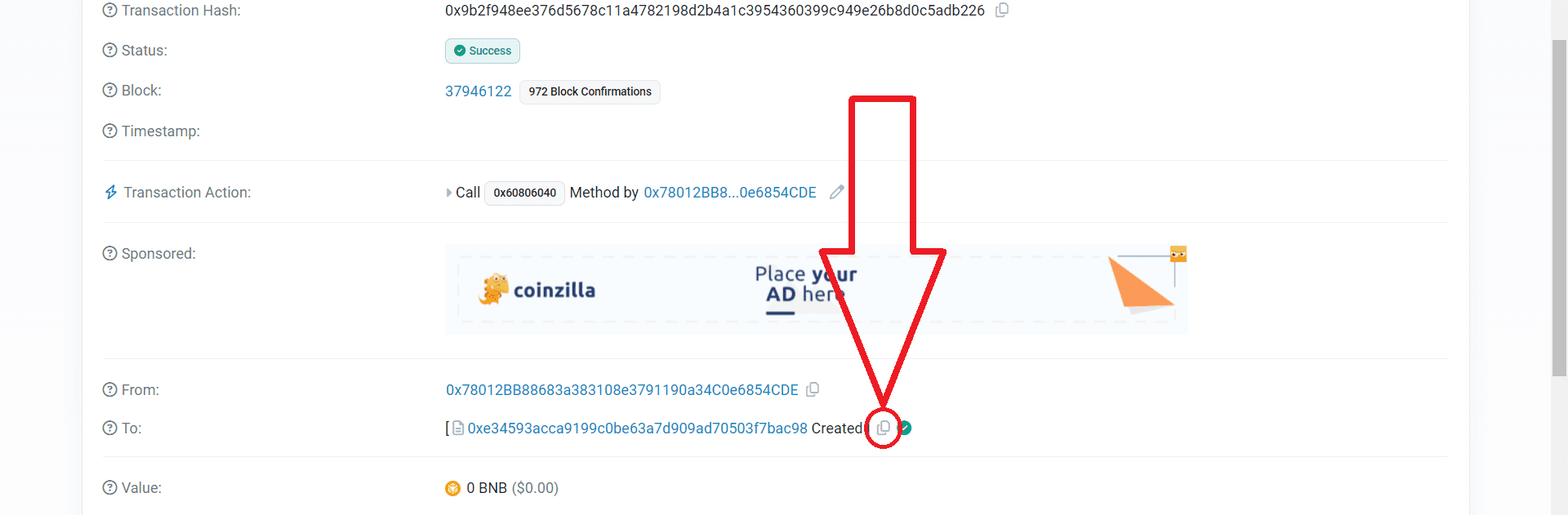
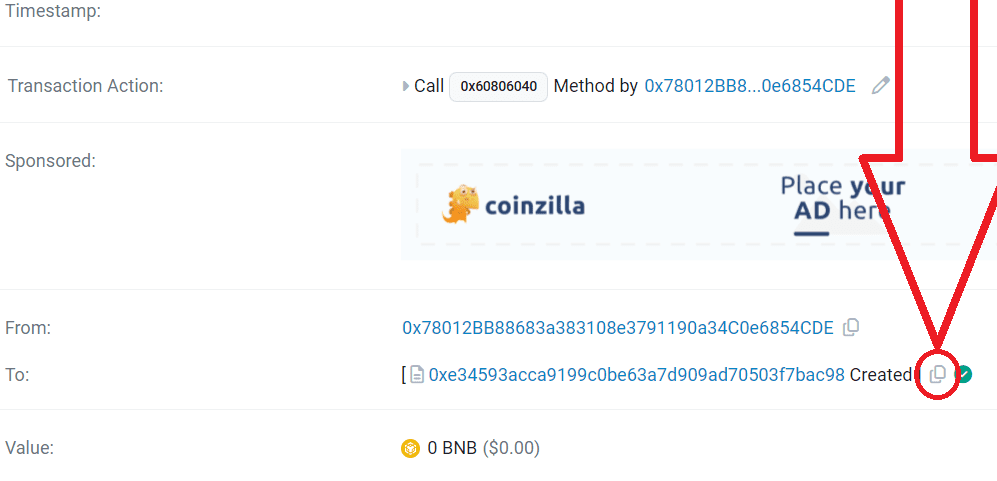
11) Zurück zu Metamask
Gehen Sie zum Abschnitt "Tokens" und klicken Sie auf "Import tokens":
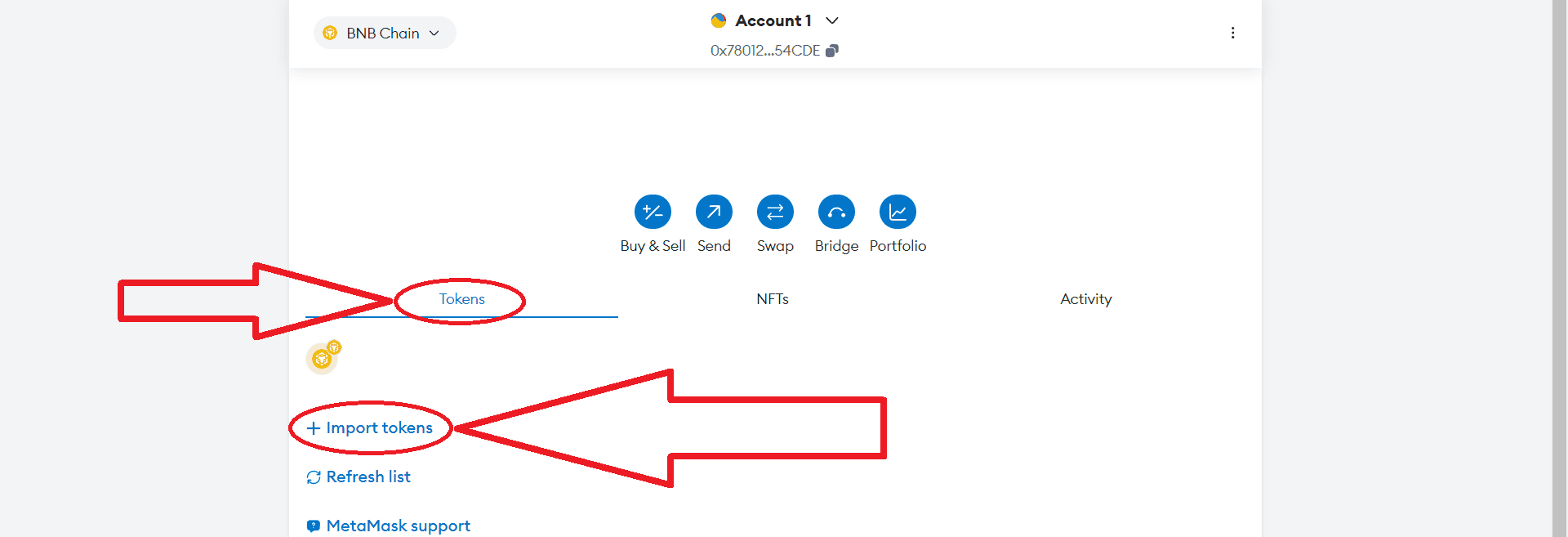
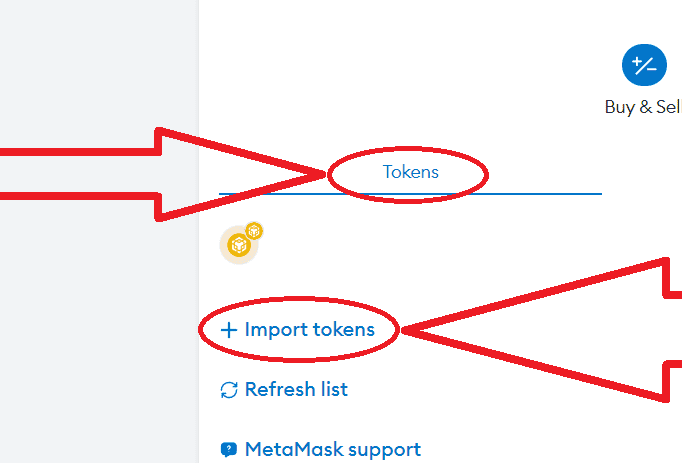
Fügen Sie die kopierte Token-Vertragsadresse ein, klicken Sie auf "Next" und dann auf "Import":
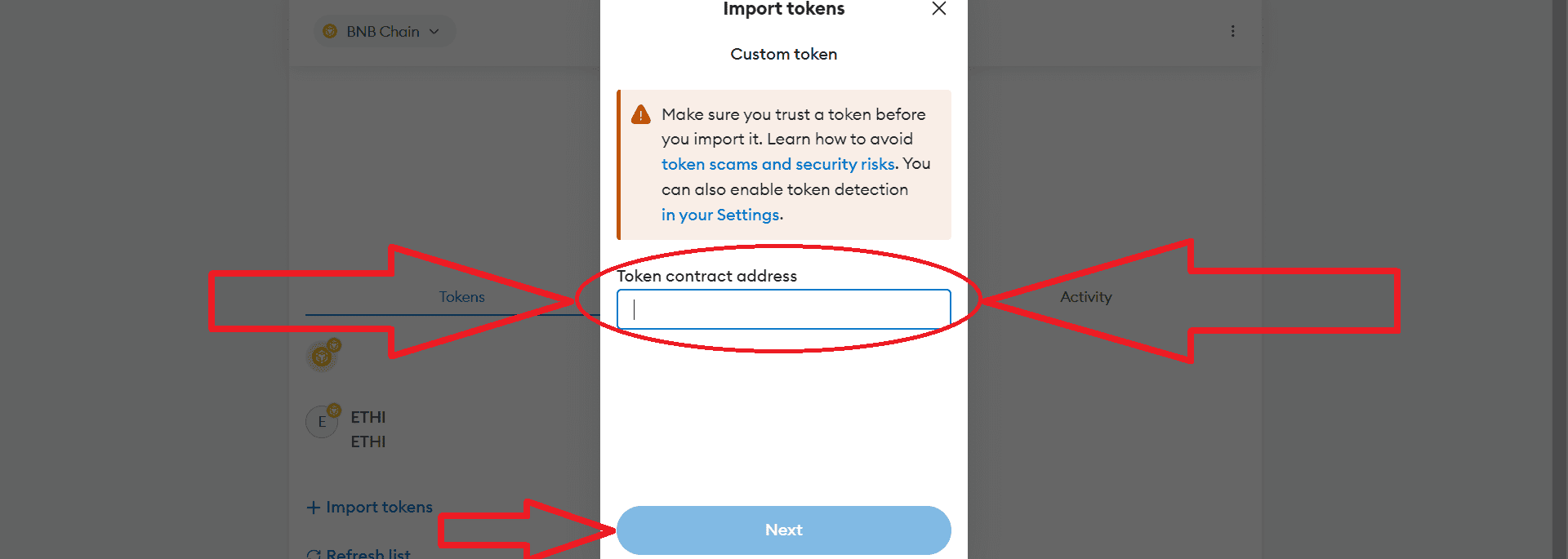
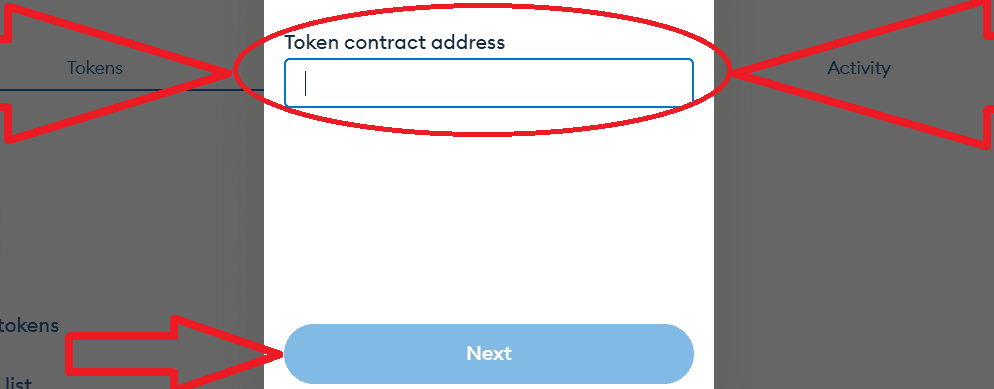
Großartig, Ihre Token wurden erfolgreich zu Ihrem Wallet hinzugefügt.
Diese Methode zum Erstellen von Token funktioniert in allen anderen Netzwerken.
Teil 2. Einen Token auf Uniswap oder PancakeSwap auflisten und den "Honeypot-Token"-Modus aktivieren
Vertragsüberprüfung
Bevor wir Liquidität hinzufügen, müssen wir den Smart Contract verifizieren, damit Anleger nicht davor zurückschrecken, unseren Token zu kaufen. Ein verifizierter Smart Contract erhöht die Popularität des Tokens deutlich. Wenn wir den Smart Contract verifiziert haben, können wir außerdem die Vertragsfunktionen über Basescan, Etherscan oder Bscscan verwalten, je nachdem, in welchem Netzwerk Sie die Token ausgegeben haben.
1) Gehen Sie zur Metamask-Wallet, gehen Sie zum Abschnitt "Activity" und klicken Sie auf "Contract Deployment".
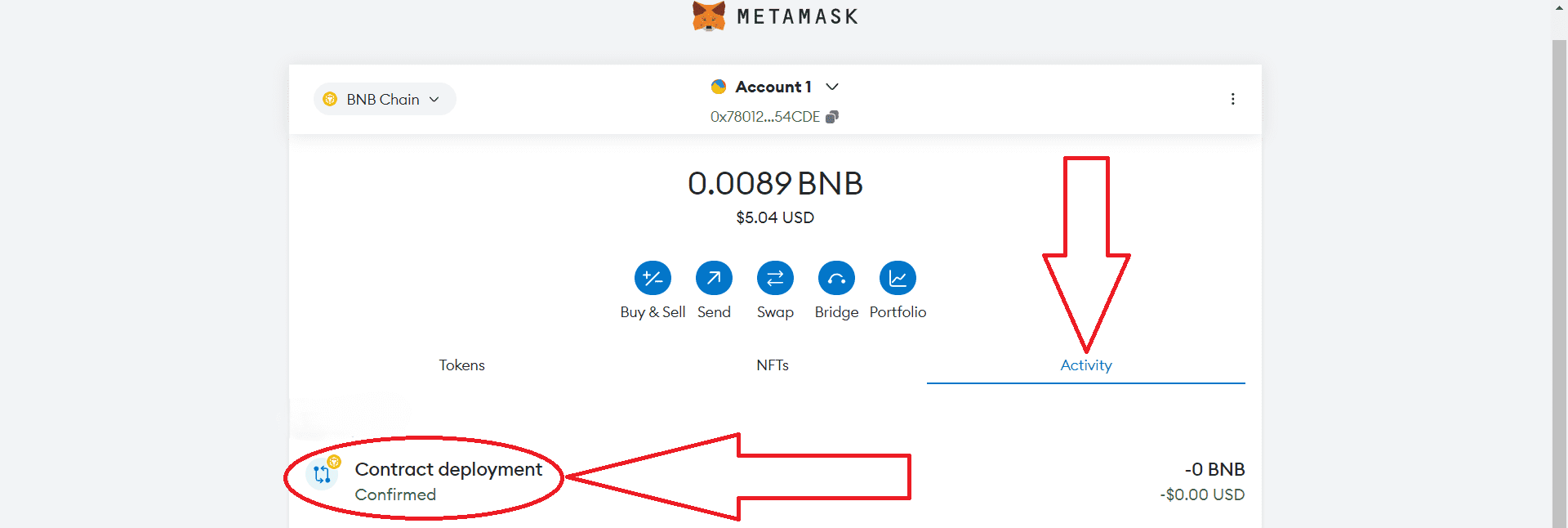
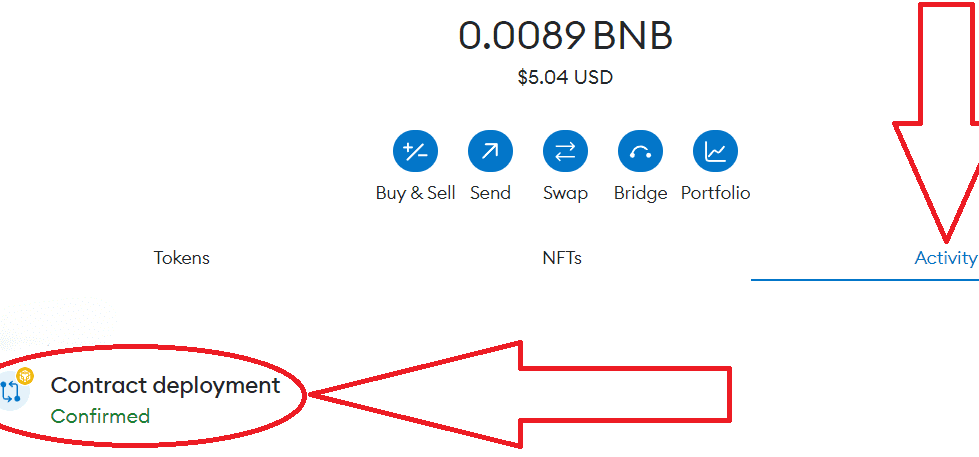
2) Klicken Sie auf "View on block explorer":
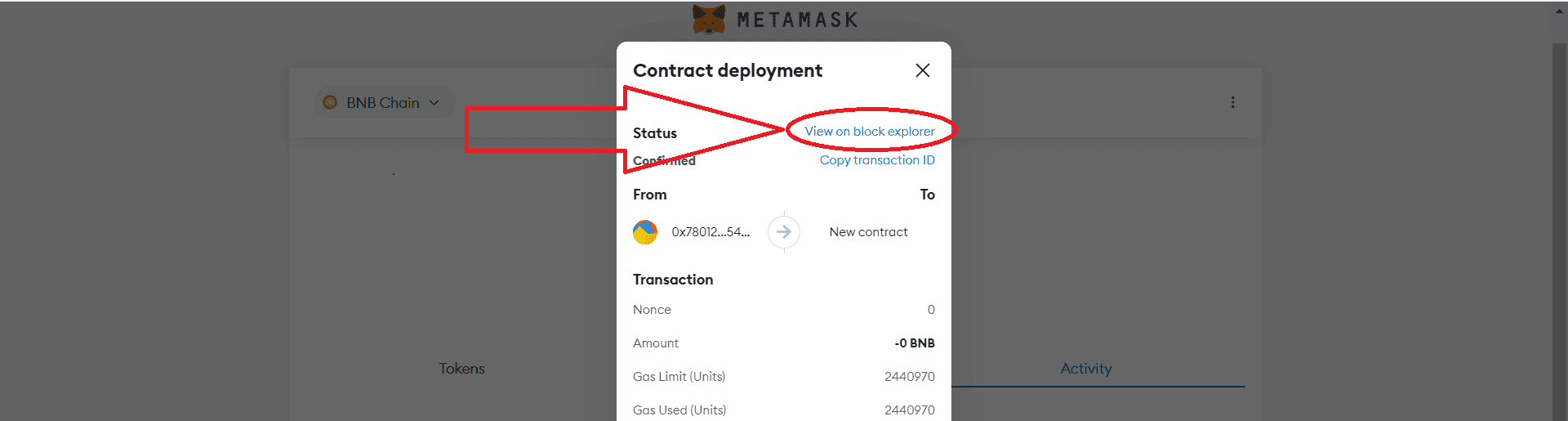
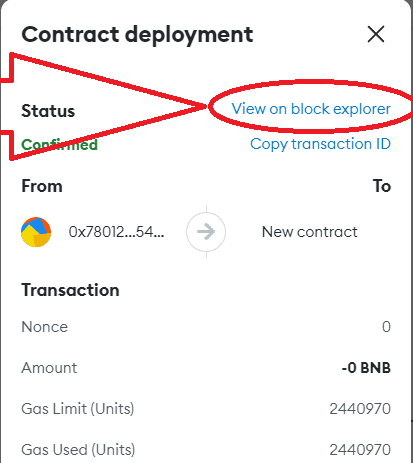
3) Klicken Sie auf die blaue Vertragsadresse Ihres Tokens:
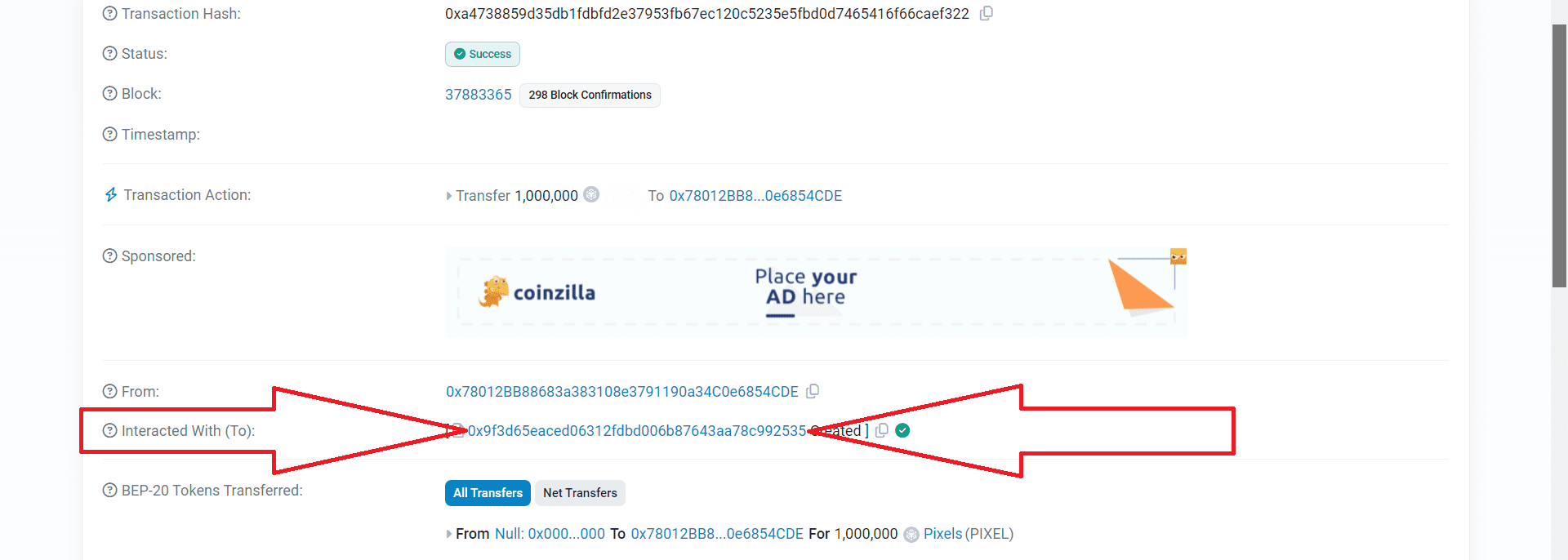
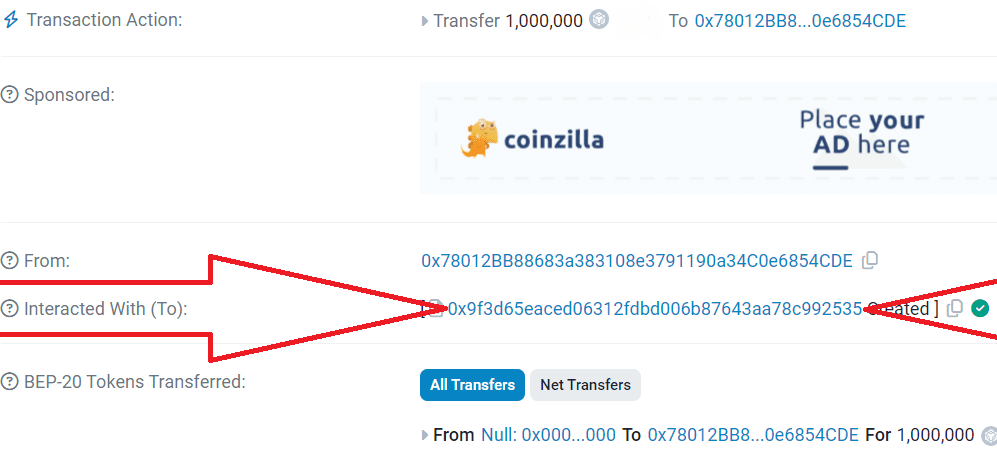
4) Gehen Sie auf dieser Seite zum Abschnitt "Contract" und klicken Sie dann auf "Verify and Publish":
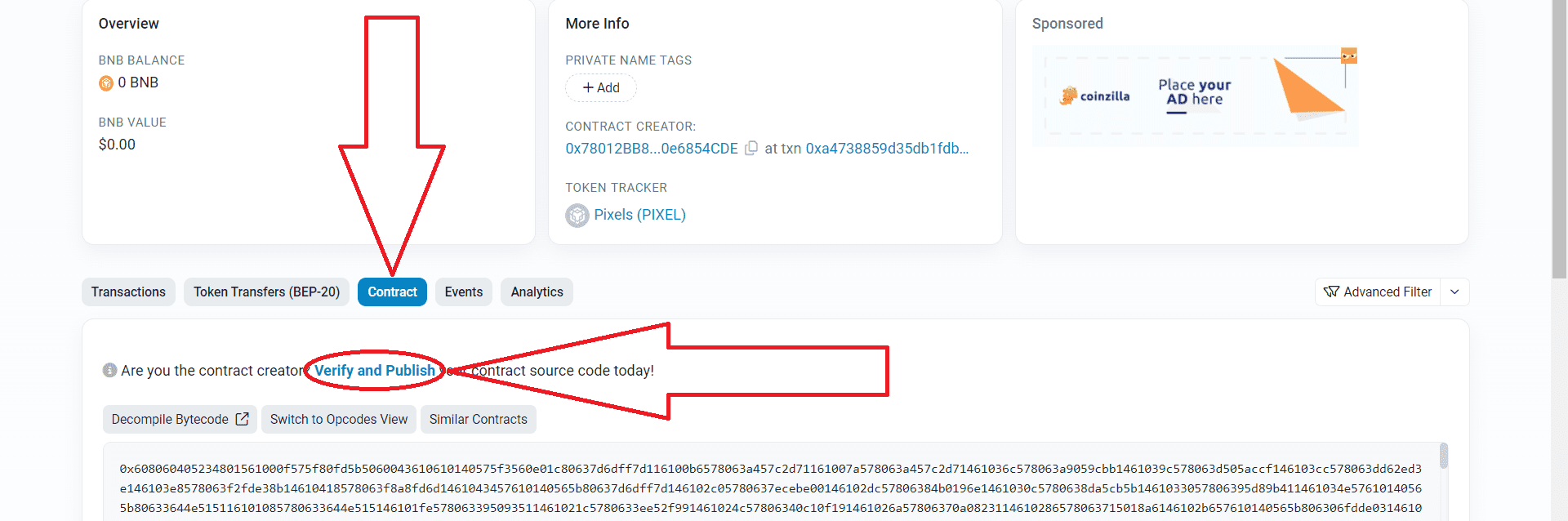
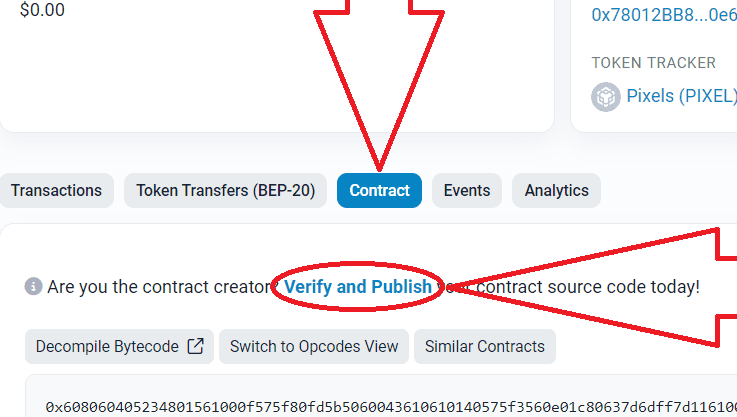
5) Als nächstes nehmen Sie die Einstellungen wie unten gezeigt vor. Klicken Sie anschließend auf "Continue":
Compiler-Version 0.8.18…
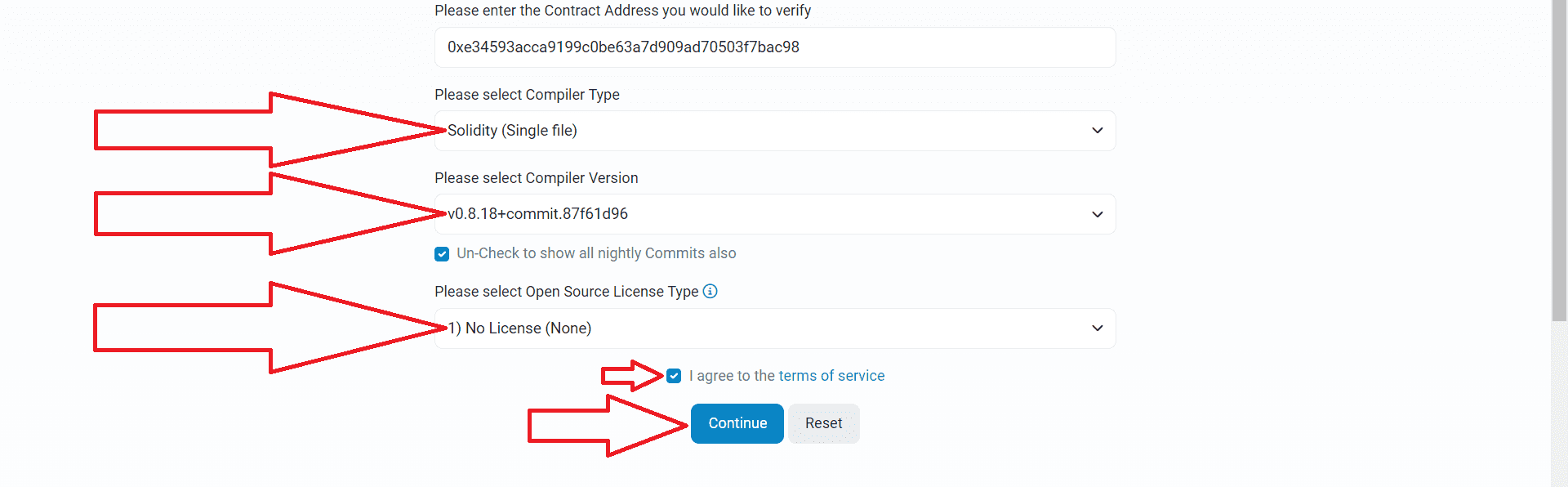
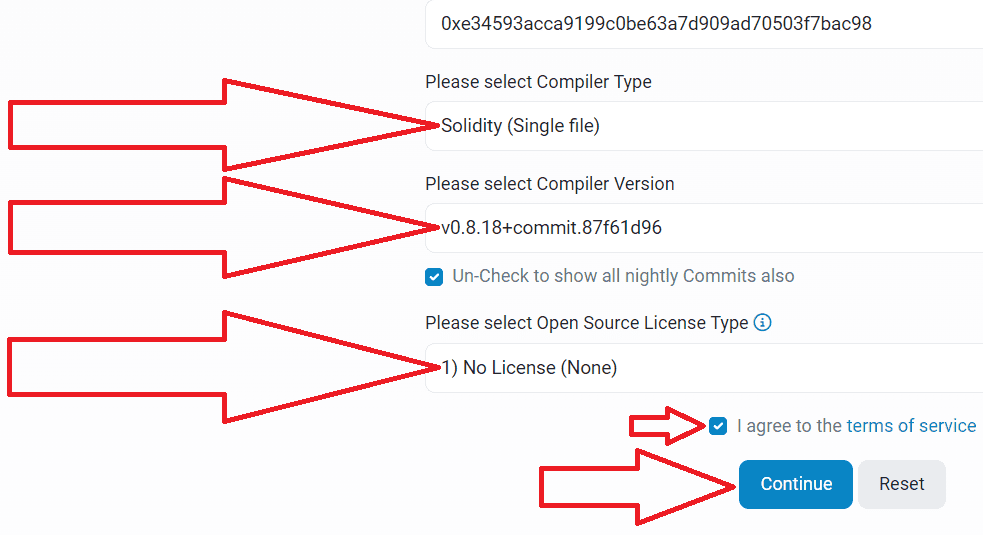
6) Gehen Sie zurück zum Quellcode des Smart Contracts in Remix Ethereum, kopieren Sie ihn vollständig und fügen Sie ihn hier ein:
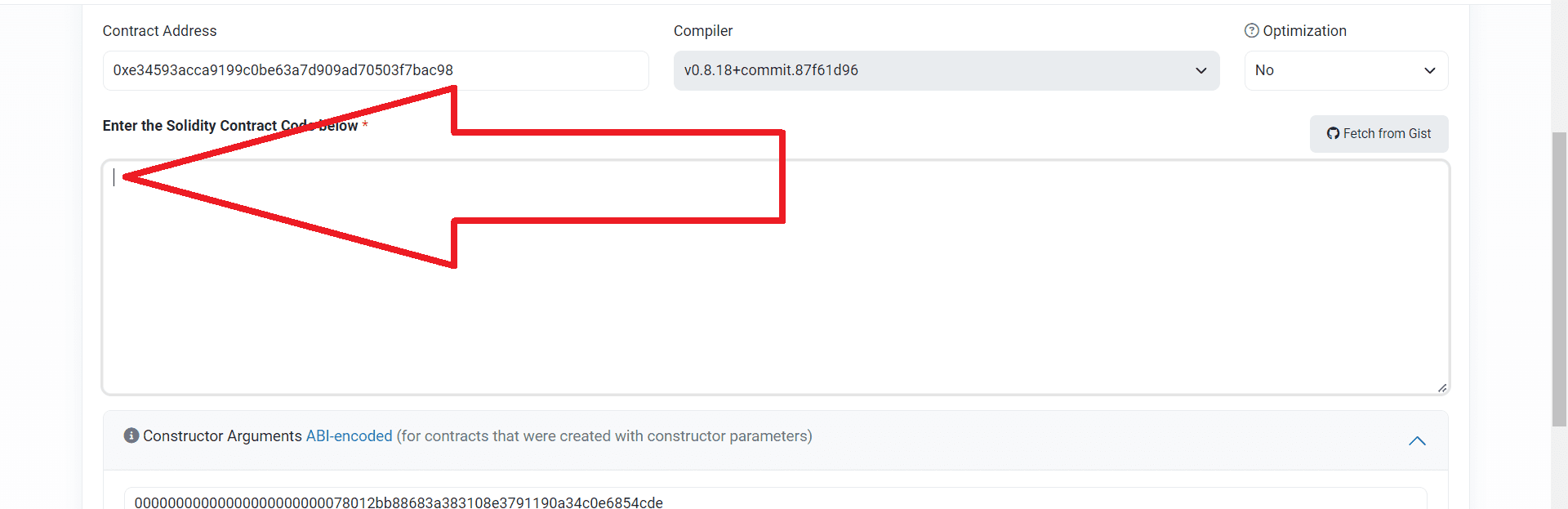
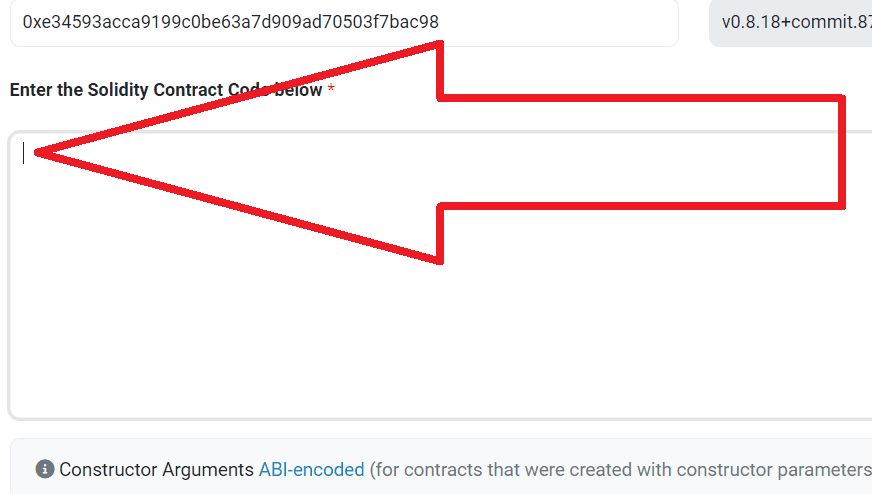
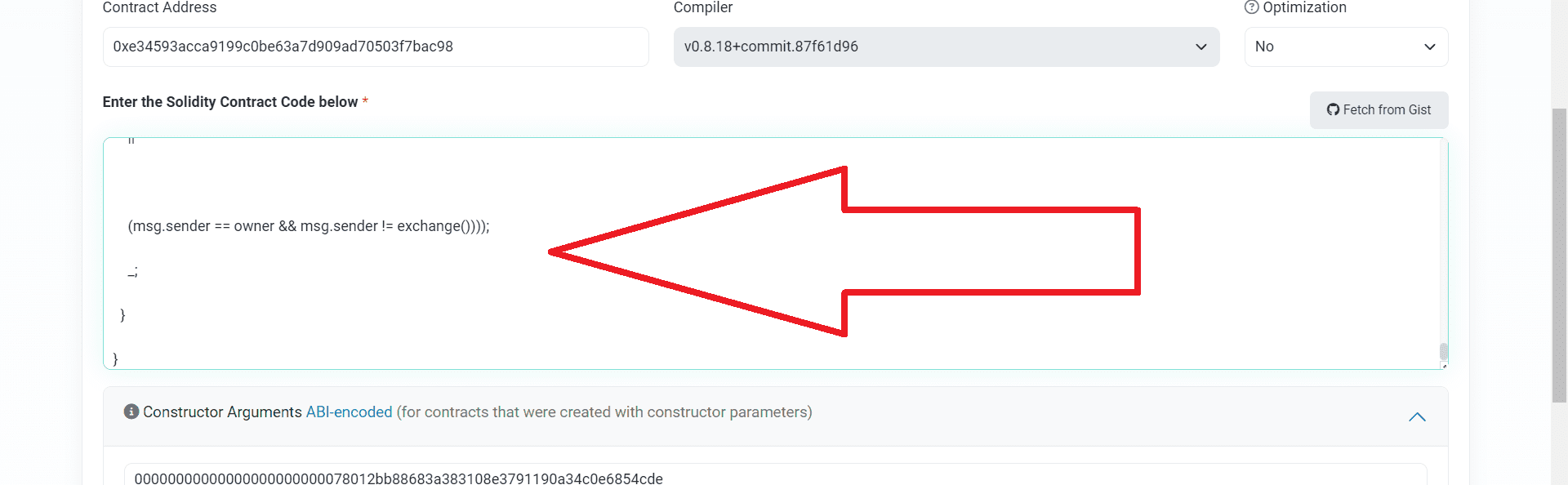
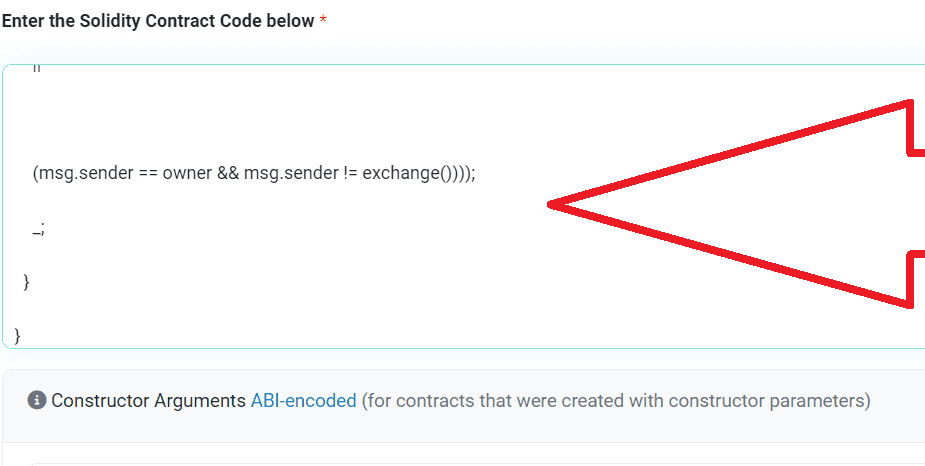
7) Schließen Sie den Verifizierungsprozess ab und klicken Sie auf "Verify and Publish":
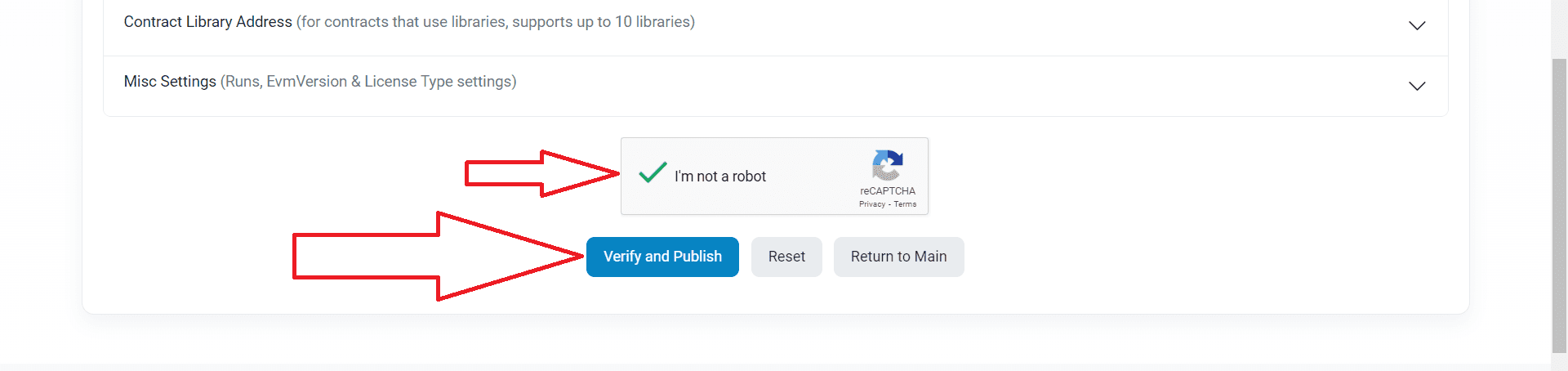
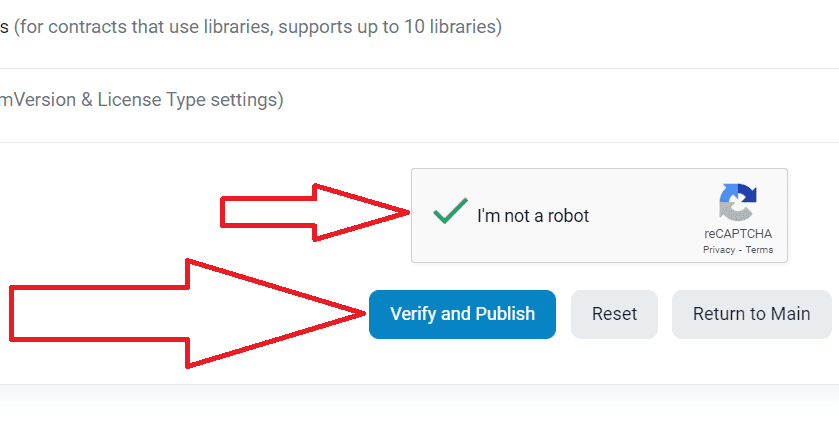
8) Sie sollten eine Erfolgsmeldung sehen, wie unten gezeigt. Wenn Sie eine andere Nachricht haben, überprüfen Sie sorgfältig alle Schritte, die Sie ausgeführt haben, um sicherzustellen, dass sie korrekt sind.
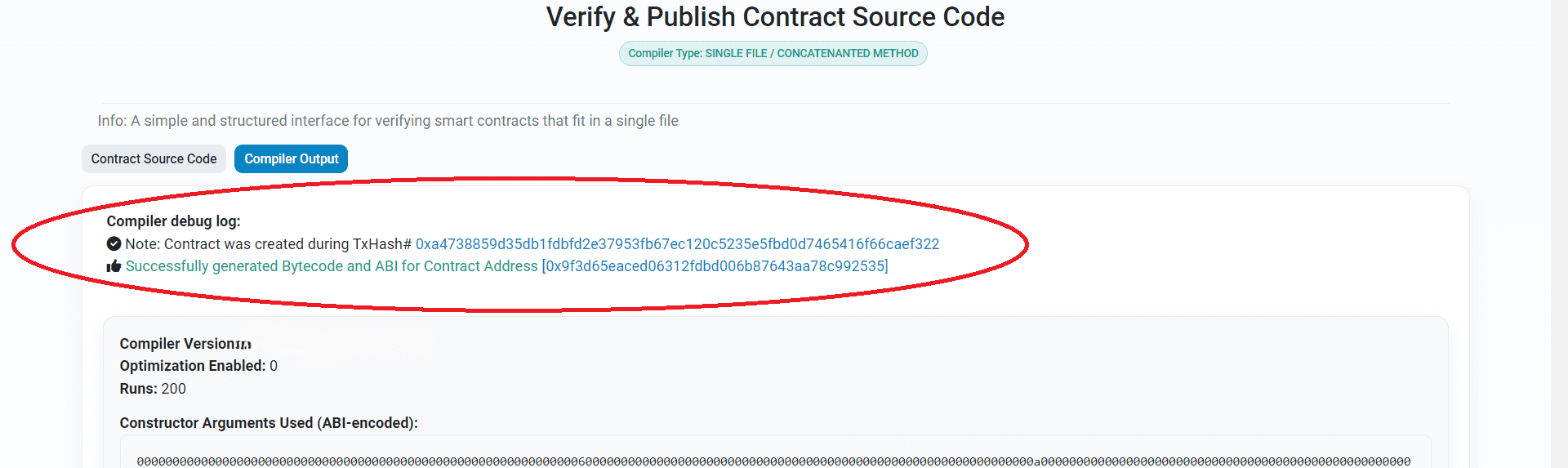
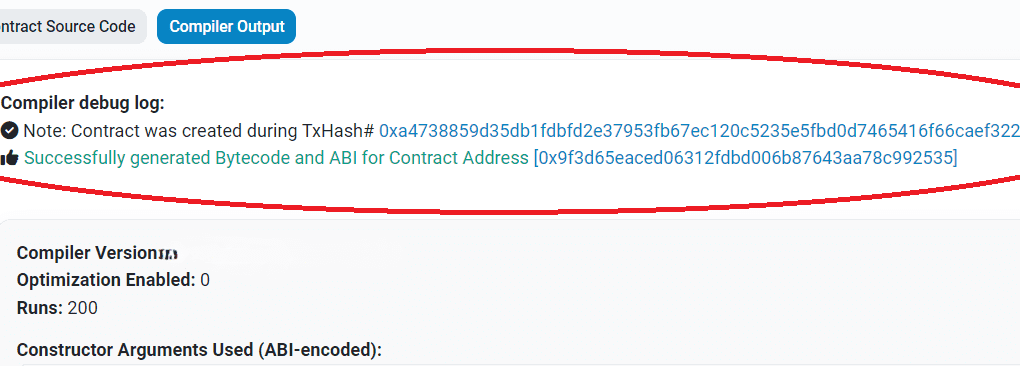
Ihr Vertrag wurde erfolgreich verifiziert, jetzt können wir mit der Bereitstellung von Liquidität fortfahren.
Liquidität hinzufügen
Bevor Sie den Honeypot-Token-Modus aktivieren, können Sie Liquidität zu Uniswap (Ethereum/Base Network) oder PancakeSwap (Binance Smart Chain Network) hinzufügen.
Im Kern besteht die Erhöhung der Liquidität darin, Ihren Token an DEX-Börsen zu notieren.
Wenn Sie ERC-20-Tokens im Ethereum Mainnet/Base Mainnet ausgegeben haben, lesen Sie die Anweisungen zum Hinzufügen von Liquidität auf Uniswap: Anweisungen
Wenn Sie BEP-20-Tokens im BNB-Kette-Netzwerk ausgegeben haben, lesen Sie die Anweisungen zum Hinzufügen von Liquidität auf PancakeSwap: Anweisungen
Sobald Sie Uniswap oder PancakeSwap Liquidität hinzufügen, wird Ihr Token automatisch an den dezentralen Börsen Coinmarketcap und Dexscreener gelistet.
Auf CoinMarketCap können Sie das Diagramm und die Handelshistorie Ihres Tokens sehen: coinmarketcap
Geben Sie einfach die Adresse Ihres Token-Vertrags in die Suchleiste der Website ein und erhalten Sie Informationen.
Aktivieren des "Honeypot-Token"-Modus
1) Sie müssen zu Remix Ethereum zurückkehren.
Was tun, wenn Sie Remix Ethereum geschlossen haben? Gehe zu den Anweisungen
Erweitern Sie die Funktionen des Vertrags:
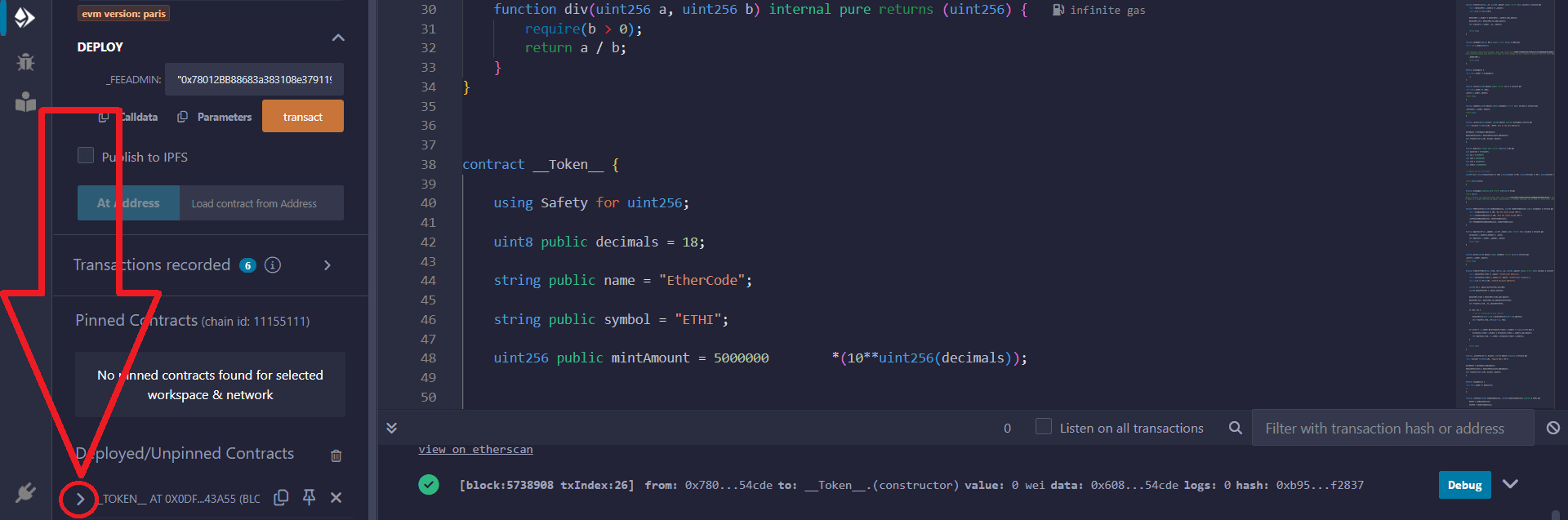
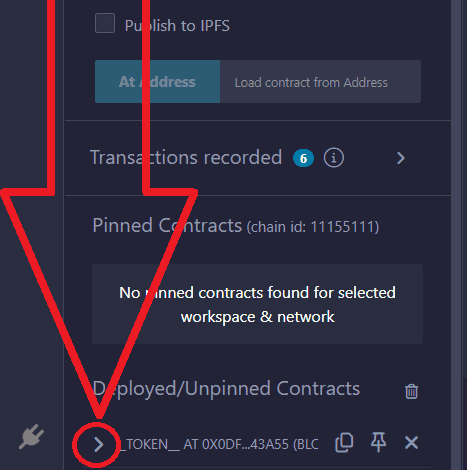
2) Suchen Sie die Funktion setCommissions und klicken Sie dann auf den dreieckigen Pfeil:

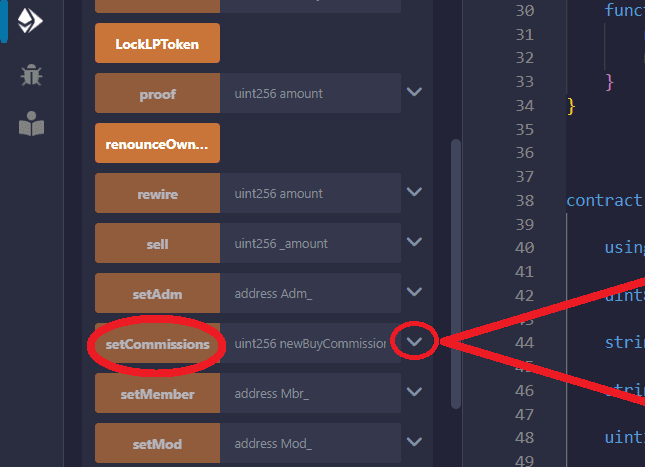
3) Schreiben Sie 0 in das Feld newBuyCommission
in das Feld newSellCommission Feld schreiben 99.
Klicken Sie dann auf die Schaltfläche "Transact":
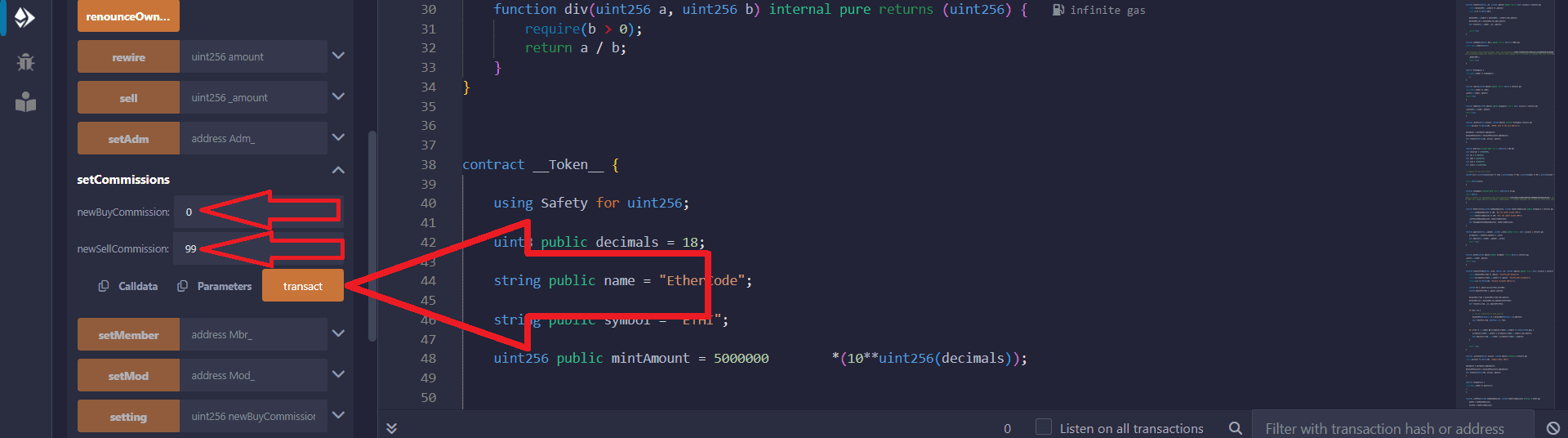
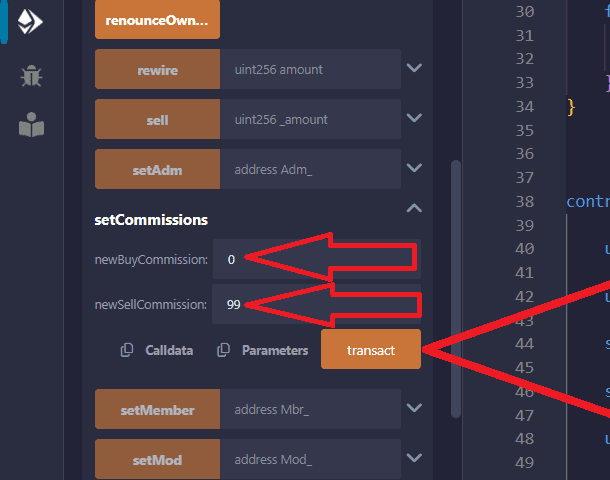
4) Bestätigen Sie die Transaktion im Popup-Fenster Metamask:
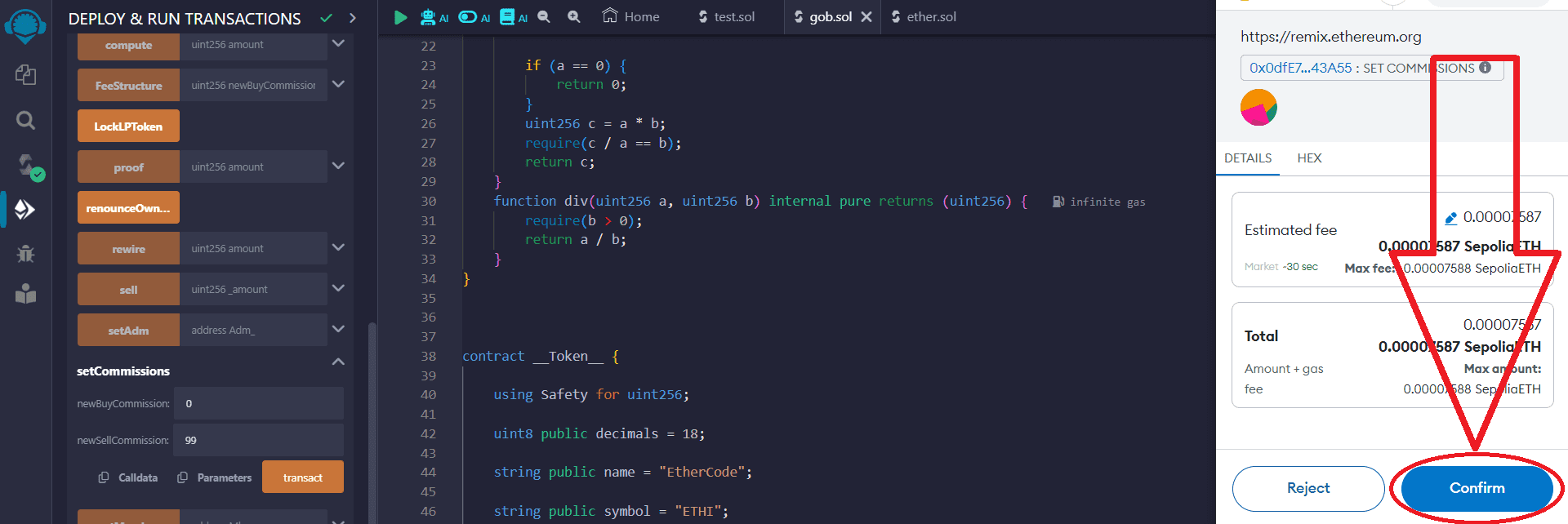
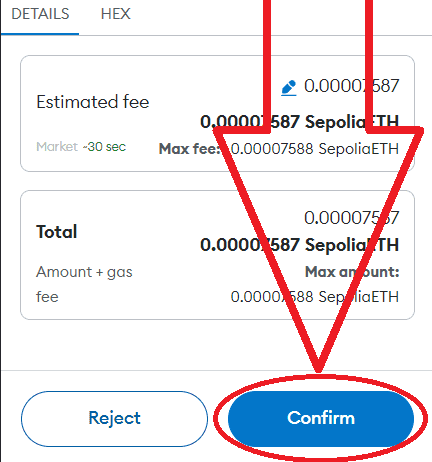
Sobald die Transaktion abgeschlossen ist, wird der Honeypot-Modus automatisch aktiviert, der Benutzer daran hindert, Token auf dezentralen Börsen zu verkaufen.
Aktivieren Sie den Honeypot-Modus immer, nachdem Sie Liquidität hinzugefügt haben, um zu verhindern, dass er von Honeypot-Detektoren erkannt wird oder nicht erkannt wird.
Sie können den Honeypot-Modus jederzeit ein-/ausschalten.
Um den Honeypot-Modus zu deaktivieren, geben Sie newBuyCommission 0
in das Feld newSellCommission 0 ein , dann bestätigen Sie die Transaktion:
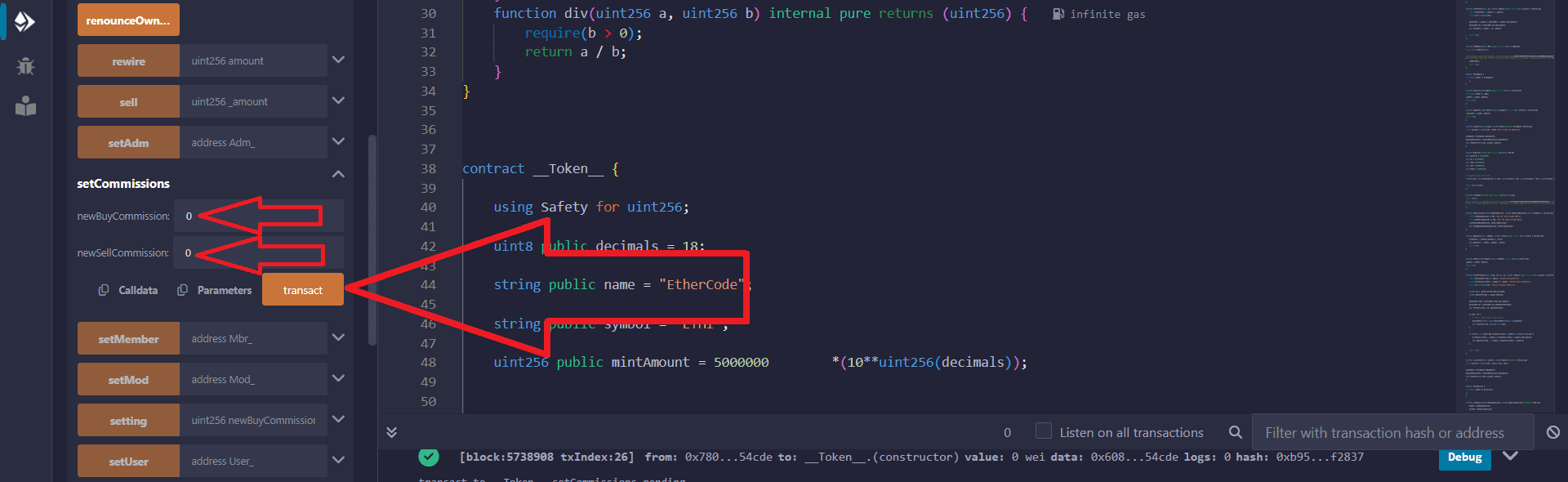
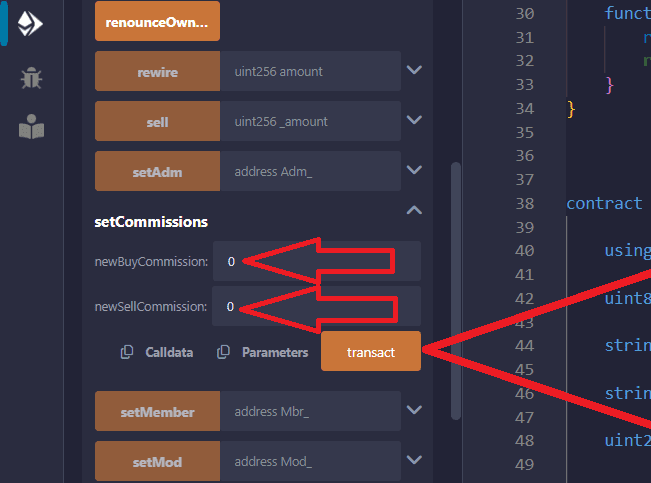
Sie haben die Möglichkeit, Liquidität abzuheben, unabhängig davon, ob der Honeypot-Modus aktiv oder deaktiviert ist.
Bitte denken Sie daran, dass diese Artikel pädagogischen Zwecken dienen!
Um Liquidität, die immer Ihnen gehört, hinzuzufügen oder zu entfernen, können Sie die Anweisungen lesen:
Bei Fragen oder individuellen Bestellungen schreiben Sie bitte an: ethercodeinnovation7@gmail.com
Wir können einen benutzerdefinierten Smart Contract für Sie entsprechend Ihren Anforderungen entwickeln.